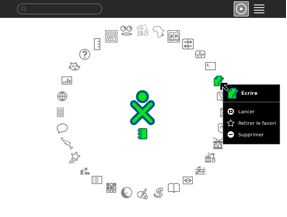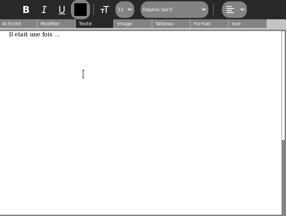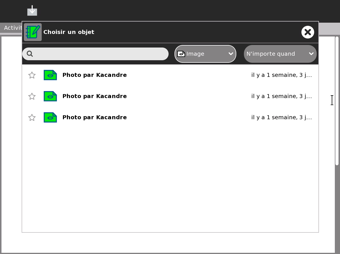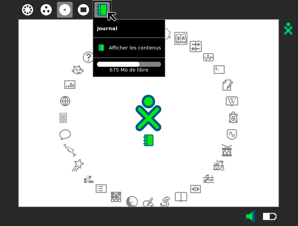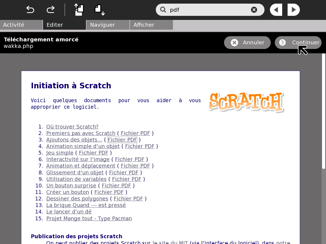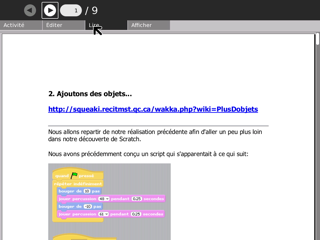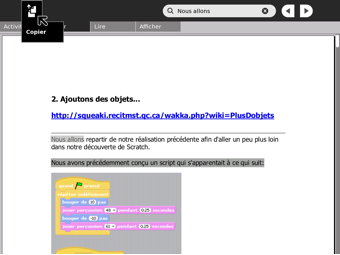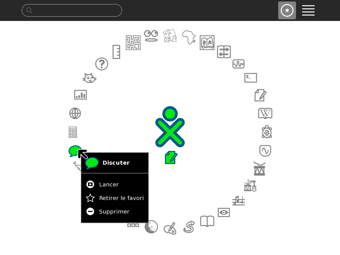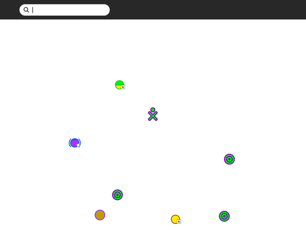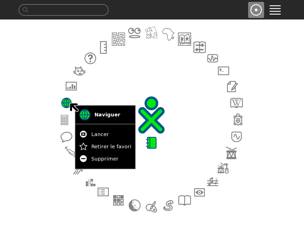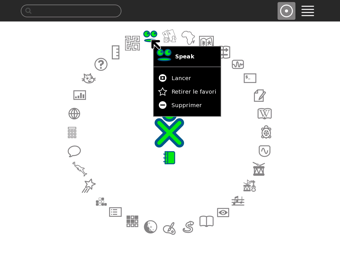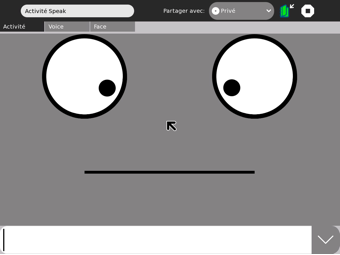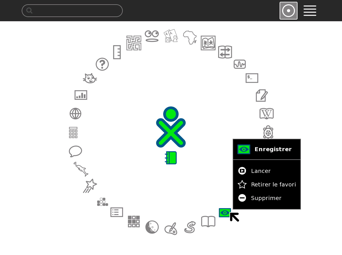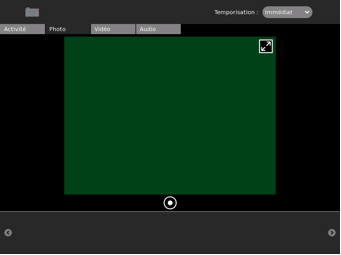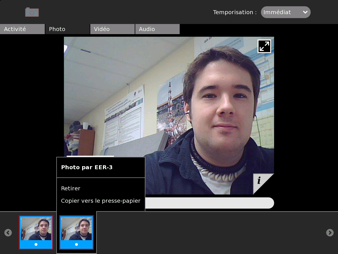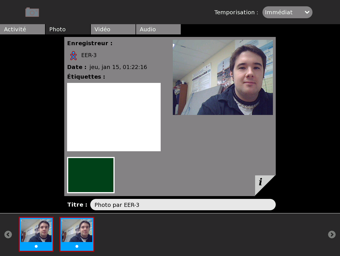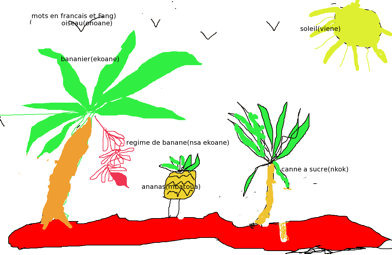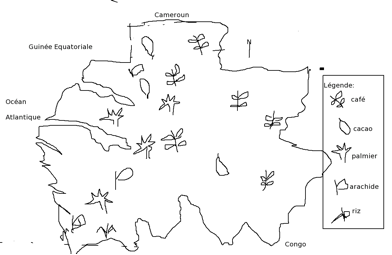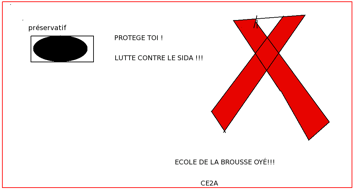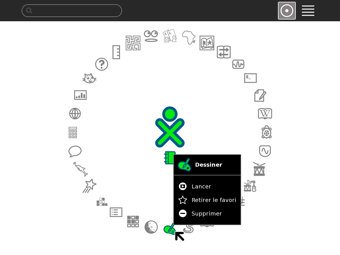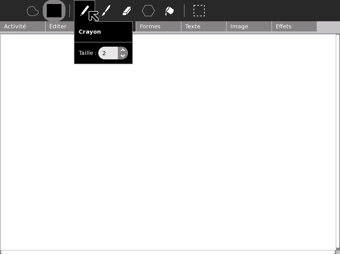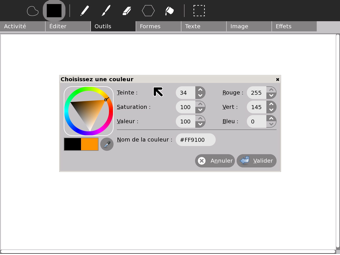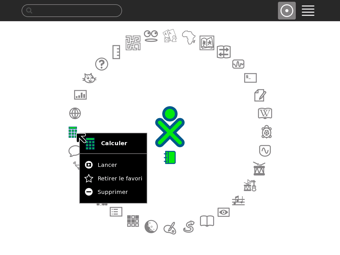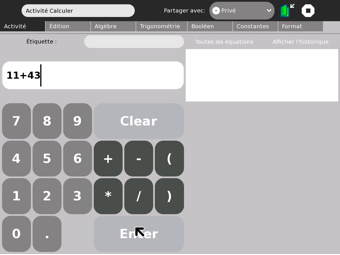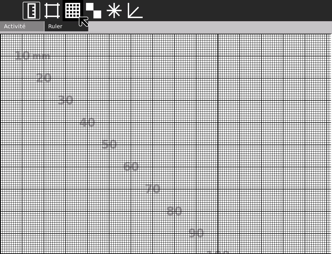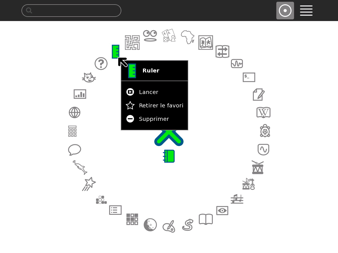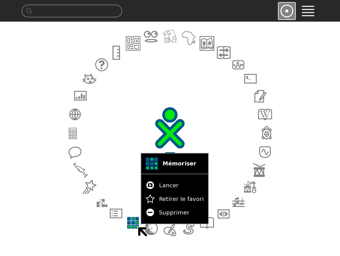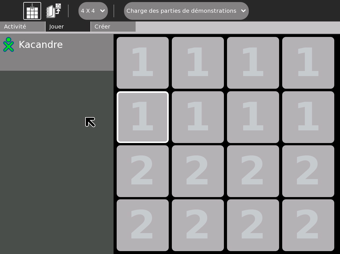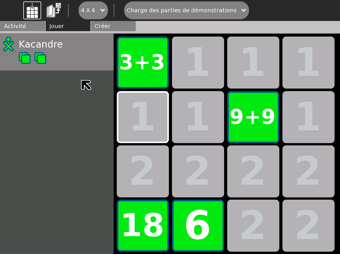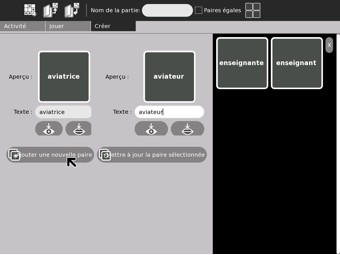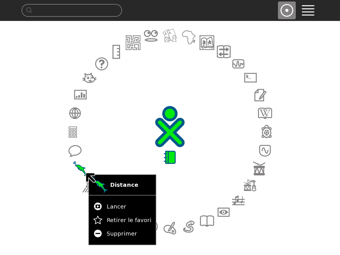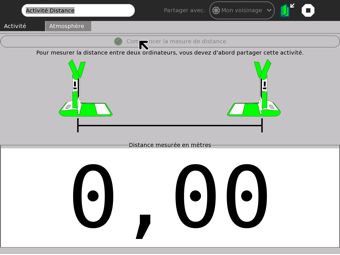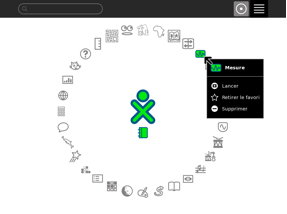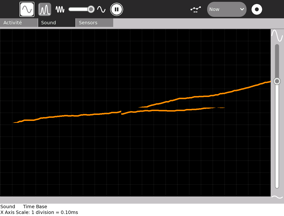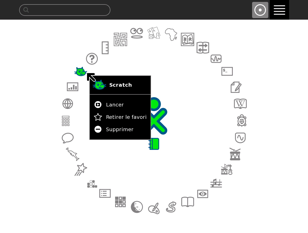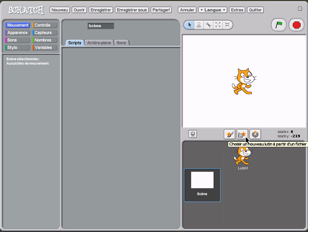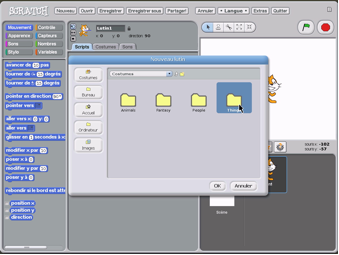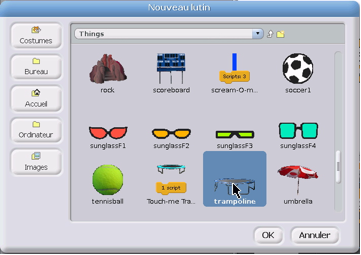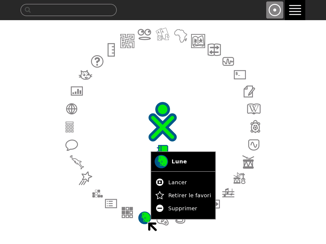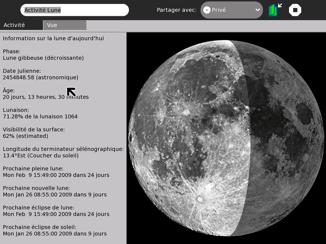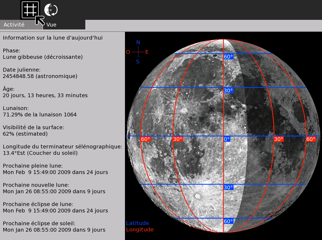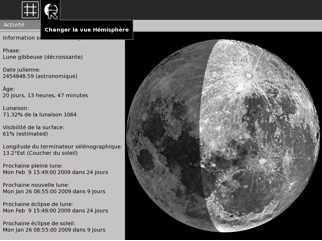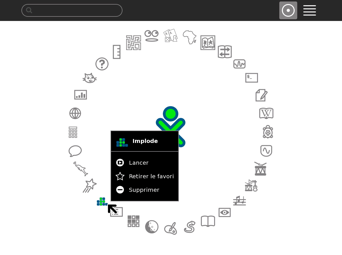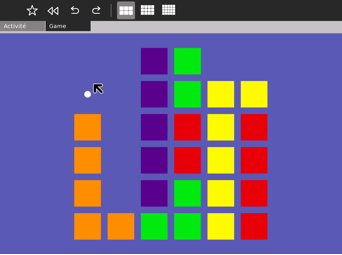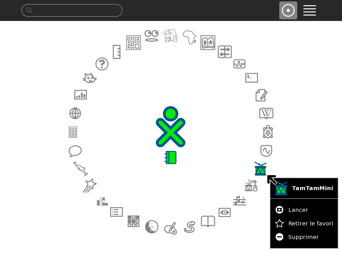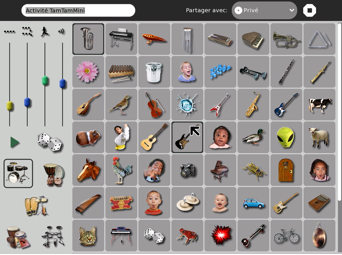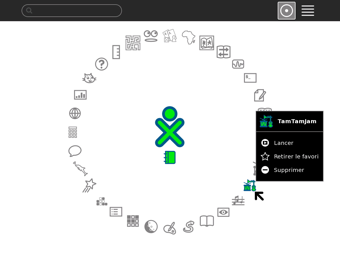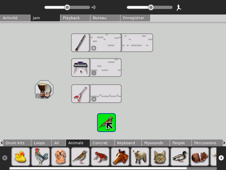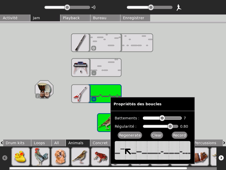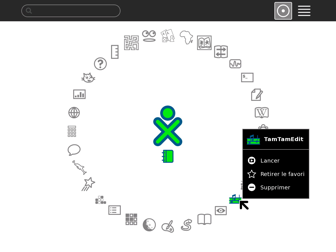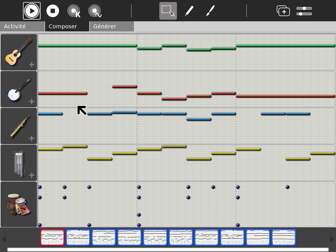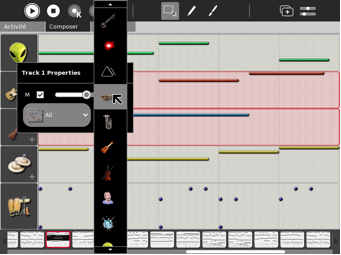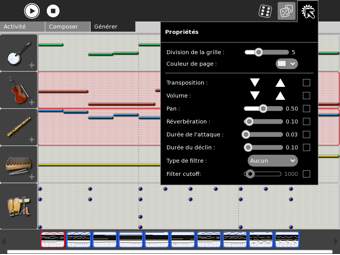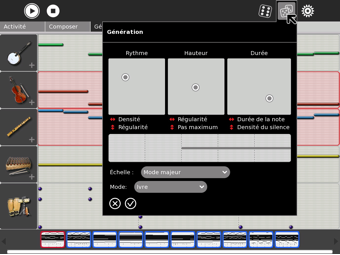Guide pédagogique du XO et de l'environnement Sugar en contexte gabonais
Sommaire
[masquer]- 1 Guide pédagogique d'utilisation du XO et de l'environnement Sugar
- 2 Introduction
- 3 Classification des activités
- 4 Les activités du XO au regard de l'approche par les compétences de base (APC)
- 5 Comprendre le modèle de présentation des activités
- 5.1 Les Activités
- 6 Conclusion
Guide pédagogique d'utilisation du XO et de l'environnement Sugar
Le présent guide vous présente une série d'activités pédagogiques tirées du Guide pédagogique d'utilisation du XO et de l'environnement Sugar en contexte gabonais. Il est donc normal que les propositions soient formulées de manière à être intégrées à ce contexte. Les propositions évolueront vers un caractère plus universel afin que tout enseignant, peu importe du contexte scolaire où il pratique, puisse s'inspirer dans la conception d'activités pédagogiques.
Introduction
Ce chapitre 2 du guide pédagogique présente les différentes activités du XO. Elles guideront à la fois l'élève et l'enseignant dans les diverses actions pédagogiques en situation de classe et même en dehors de cet environnement scolaire. À cet effet, le XO contient au total 28 activités. La question est de savoir d'abord ce qu'est une activité dans ce contexte? L'activité est un espace bien défini, par exemple, l'activité Dessiner, dans laquelle on effectue des tâches bien déterminées. Ces activités « ont été pensées pour des jeunes apprenants » (Bourdelais, 2008), c'est-à-dire « qu'elles sont utilisables primordialement dans le contexte scolaire » (idem). Autrement dit, elles sont conçues aussi pour que les élèves puissent travailler en groupe, inviter une ou plusieurs personnes connectées en réseau et se joindre dans une même activité. C'est en cela qu'intervient la perspective Voisinage représentée par un cercle contenant huit points sur le clavier dont l'accession est possible par son activation. Il portera aussi sur la classification des activités selon les curricula gabonais. Ensuite, on cherchera à voir si ces activités du XO cadrent bien avec l'approche par compétences de base (APC) en vigueur au cycle primaire. Enfin, en nous appuyant sur les affordances des activités, nous verrons comment elles permettent d'enseigner dans une telle approche. Pour ce faire, nous procèderons par quelques applications pédagogiques.
Classification des activités
Des 28 activités continues actuellement dans le XO, la grande majorité répondent aux orientations du curriculum de l'enseignement de base défini à partir des compétences de français, de mathématiques et d'éveil. Elles visent « à asseoir des savoirs, des savoir-faire et des savoirs-être essentiels à l'instruction, à l'éducation, et à la formation de tout citoyen, acteur du développement.» (IPN, juin 2004), d'où la classification suivante par niveau et par curricula:
| Curricula - Année | Mathématique | Français | Éveil |
|---|---|---|---|
| 1re année | • Speak (à partir de) • Implode (à partir de) | • Speak (à partir de) | • Scratch (à partir de) • Tam-Tam Mini (à partir de) |
| 2e année | • Mémoriser (à partir de) | • Mémoriser (à partir de) | • Dessiner (à partir de) |
| 3e année | • Calculer (à partir de) | • Écrire (à partir de) • Lire (à partir de) | • Tam-Tam Jam(à partir de) • Tam-Tam Edit (à partir de) |
| 4e année | • Distance (à partir de) • Scratch (à partir de) | • Discuter (à partir de) | • Naviguer (à partir de)
•Enregistrer (à partir de) • Lune (à partir de) • Mesure (à partir de) |
| 5e année | Toutes les activités à partir de la 1re année |
Nous tenons à signaler que seules ces activités ont bénéficié d'un gabarit d'applications pédagogiques. Mais le XO contient également des jeux (Maze), des activités en anglais (Wikipedia En, Help) et des activités d'administration du système (Terminal, Log, Analyze). Il n'en demeure pas moins que l'enseignant et les élèves pourraient les utiliser si besoin il y a.
Les activités du XO au regard de l'approche par les compétences de base (APC)
L'approche par les compétences de base (APC) en vigueur au Gabon depuis 2005 est une approche intégrative, c'est-à-dire qu'elle admet une interaction entre l'élève et son environnement. L'APC permet à l'élève non plus d'acquérir une somme de connaissances juxtaposées, mais d'avoir un comportement et une capacité à résoudre des situations problèmes dans la vie courante. Dans une perspective socioconstructiviste, les activités de l'APC cherchent à rendre opérationnel dans la vie de tous les jours, l'apprenant qui a su mobiliser les outils nécessaires à la résolution des situations problèmes en contexte de classe. Ainsi, il nous revient de savoir si les activités classifiées plus haut peuvent cadrer avec cette approche à l'école au primaire. Pour cela, nous vous présenterons toutes les activités qui ont fait l'objet d'investigations afin de dégager les différentes affordances et quelques applications pédagogiques que nous pouvons réalisées avec elles.
Comprendre le modèle de présentation des activités
Résumé de l'activité
Une description sommaire de l'activité et de ses différentes fonctions.
Affordances de l'activité
Selon Gibson (1979), nous pouvons définir l'affordance comme une capacité suggestive d'action présente et apparente dans l'environnement, c'est-à-dire que, par la façon dont ce dernier est organisé, l'affordance suggère des actions possibles à ceux qui y interagissent. Il précise encore que, pour l'utilisateur, l'utilité de l'affordance doit transparaître, donc être émergente. Il s'agit donc d'une liste partielle des affordances identifiées par notre communauté de personnes-ressources.
Degré de centralité de l'activité
![]()
Une fois l'appropriation des affordances des activités faites, notre communauté de personnes-ressources s'est penchée sur l'intégration des activités aux curricula du système scolaire gabonais. Ainsi, nous avons évalué sur une échelle numérotée de 1 à 5 le degré de centralité de l'activité en question (1 désignant une activité périphérique ou extrascolaire et 5 désignant une activité centrale aux curricula répondant aux objectifs du programme).
Applications pédagogiques
Les applications pédagogiques sont des suggestions illustrées des façons d'utiliser les activités du XO dans le contexte scolaire gabonais. En respect avec les curricula, notre communauté de personnes-ressources a élaboré de deux à trois applications pédagogiques pour chaque activité.
Titre de l'application pédagogique
Niveau(x) : Niveaux ciblés par l'application pédagogique
Savoirs : Savoirs abordés lors de l'activité conformément aux curricula.
Savoir-faire : Savoir-faire développés ou mobilisés lors de l'application pédagogique de l'activité suggérée conformément aux curricula.
Déroulement : Une proposition du déroulement de l'activité axé sur les rôles de l'enseignant et des élèves.
Les Activités
Cette section du wiki présente les différentes activités du XO. Elles guideront à la fois l'élève et l'enseignant dans les diverses actions pédagogiques en situation de classe et même en dehors de cet environnement scolaire. À cet effet, le XO contient au total 28 activités. La question est de savoir d'abord ce qu'est une activité dans ce contexte? L'activité est un espace bien défini, par exemple, l'activité Dessiner, dans laquelle on effectue des tâches bien déterminées. Ces activités « ont été pensées pour des jeunes apprenants » (Bourdelais, 2008), c'est-à-dire « qu'elles sont utilisables primordialement dans le contexte scolaire » (idem). Autrement dit, elles sont conçues aussi pour que les élèves puissent travailler en groupe, inviter une ou plusieurs personnes connectées en réseau et se joindre dans une même activité. C'est en cela qu'intervient la perspective Voisinage représentée par un cercle contenant huit points sur le clavier dont l'accession est possible par son activation.
Écrire
Résumé de l'activité
L'élève peut écrire différents textes en utilisant les touches du clavier. L'activité Écrire permet à l'élève de recopier les leçons, faire des exercices et pouvoir les corriger. Avec cette activité, l'enseignant peut facilement vérifier ce que l'élève écrit. Il peut insérer une image ou un tableau pour mieux expliciter son cours. Transmettre directement le cours qu'il veut proposer aux élèves, ce qui sera un avantage en matière de volume horaire, en ce sens que le temps que les élèves prennent souvent pour recopier une leçon sera mis au profit d'une autre activité. Cela va également résoudre le problème de cahier et de manuel scolaire.
Affordances de l'activité
• L'élève peut écrire différents textes (narratif, explicatif, descriptif...).
• L'élève peut contrôler ce qu'il écrit et corriger les erreurs commises.
• L'élève peut travailler avec d'autres élèves (travail en groupe par exemple).
• L'élève peut insérer des images ou faire des tableaux.
• L'élève peut décrire ce qui le fascine ou ce qu'il imagine.
• L'élève peut développer la capacité d'échanger.
• L'élève peut aussi démontrer une certaine maitrise de la langue et de certains contenus théoriques.
• L'élève n'aura plus besoin d'utiliser le cahier, les bics ou crayons, effaceurs, règle...
• L'élève peut faire preuve de l'esprit de synthèse.
• L'élève peut transmettre des messages.
• L'élève peut à travers l'écriture réfléchir sur différents enjeux sociaux.
• Les élèves peuvent écrire en collaboration sur un même document à partir de leurs appareils respectifs.
• L'élève peut communiquer ses apprentissages et ses expériences (donner des renseignements).
Degré de centralité de l'activité
![]()
L'activité Écrire est très intégrée dans les curricula de français, mathématiques et d'éveil de la première à la cinquième année du primaire. En effet, très peu d'activités ne peuvent se réaliser sans l'écriture. L'écriture est le véhicule de la pensée, de la parole... et est transversale à tous les domaines.
Application pédagogique 1
Écrire c'est agir
Niveau(x): 4e année du primaire
Savoirs: Texte et phrase. Temps de verbes: passé, présent, futur. Le verbe: infinitif et groupe.
Savoir-faire: L'élève doit être capable de produire par écrit des textes contenant des phrases quelconques. Produire par écrit des textes au passé, au futur et au présent. Transformer les verbes d'une phrase en donnant leur infinitif et leur groupe.
Déroulement:
L'enseignant amène les élèves à produire des phrases quelconques dans un texte, exemple: -Les élèves rentrent en classe. -Maman installe le linge. Ensuite, l'enseignant invite les élèves à transformer un texte du passé composé au présent et au futur et inversement, exemple: Hier, les élèves sont arrivés à l'heure. Aujourd'hui, ils travaillent et demain ils retourneront. Finalement, l'enseignant demande aux élèves de donner entre parenthèses les infinitifs des verbes d'un texte et leur groupe, exemple: ils jouent dans la cour de récréation (jouer 1er groupe).
Application pédagogique 2
Écrire c'est reconnaître
Niveau(x): 4e année du primaire
Savoirs: La respiration chez l'homme. La vie des invertébrés : déplacement et nutrition.
Savoir-faire: Identifier les différents organes respiratoires
Déroulement:
L'enseignant demande aux élèves de classer les animaux selon leur mode de déplacement et d'identifier les aliments qu'ils consomment.
1-Annotation des organes respiratoires de l'homme.
L'enseignant va insérer une image des organes respiratoire de l'homme et demandera aux élèves d'annoter individuellement ou en groupe cette image. Pour ce faire, il devra cliquer sur l'activité Écrire qui est représentée par une feuille pliée en haut à gauche. Ensuite il va cliquer sur Image et il pourra insérer l'image qu'il veut.
2-Classification dans un tableau les invertébrés selon le milieu de vie, le mode de déplacement et la recherche des aliments consommés par chaque espèce. Cette activité peut également se faire en groupe ou individuellement. L'enseignant va cliquer sur Tableau et faire les tableaux selon le nombre de colonnes et de lignes et demander aux élèves de remplir ce tableau.
Application pédagogique 3
Rédaction d'un texte
Niveau(x): De la troisième à la cinquième année du primaire
Savoir: Le portrait
Savoir-faire: Décrire un lieu, un objet, un fait, un personnage ou un animal
Déroulement:
L'enseignant demande aux élèves de décrire un fait divers vécu pendant les vacances. Ensuite, l'enseignant invite les élèves à se mettre en groupe, ils pourront ainsi construire collectivement un texte descriptif en synchronie. En travaillant dans le même document, les élèves peuvent partager et mettre en commun les activités qu'ils ont réalisées pendant les vacances.
Guide d'utilisation de l'activité Écrire
Cette activité Écrire se trouve dans la perspective Accueil. Pour y accéder, on clique sur l'icône Écrire (icône dont le coin est plié en haut à gauche avec un crayon) avec le bouton gauche(X)du pavé tactile.
Après avoir cliqué sur cette icône, la feuille apparaît, on peut alors écrire en utilisant le clavier.
Lorsque l'onglet Texte est en surbrillance (comme sur l'image ci-dessus), il est possible de modifier la grosseur de l'écriture, la police, de mettre en gras les caractères, de les souligner, de les mettre en italique et d'aligner le texte. Il est possible de modifier un texte en appuyant sur l'onglet Modifier, deux flèches apparaissent : une pour Annuler qui tend vers la gauche et une autre pour Rétablir qui tend vers la droite (voir illustration ci-dessous).
Il est également possible de faire des tableaux, en cliquant sur l'onglet Tableau, un certain nombre d'options apparaissent, dont, l'insertion du tableau avec le nombre de colonnes et de lignes que l'on veut, l'insertion d'une ligne, d'une colonne et leur suppression (voir illustration ci-dessous).
Pour insérer une image à l'intérieur du texte, il s'agit simplement de cliquer sur l'onglet Image puis sur l'icône Insérer une image. Ensuite, une fenêtre apparaît pour sélectionner l'image qui se trouve dans le Journal de l'ordinateur. Pour insérer l'image dans le texte, il suffit de cliquer sur l'icône de l'image désirée.
Lire
Résumé de l'activité
L'activité Lire permet aux apprenants de lire des documents en format PDF (Portable Document Format). Il est donc possible pour un enseignant de distribuer aux élèves de nombreuses ressources didactiques, des livres électroniques aux articles trouvés sur l'Internet. Dès la première année du cycle primaire au Gabon, la lecture devient fondamentale. En pratique, lire est une activité spécifique et technique de prononciation, de compréhension de mots et de textes, de reconnaissance et de découverte de l'orthographe des mots. Ainsi, la lecture constitue un moyen adéquat d'appropriation de connaissances pour l'élève. Au niveau du XO, la lecture contribue à la formation de l'esprit de recherche.
Affordances de l'activité
• L'élève peut consulter tous les documents écrits et enregistrés dans le journal (les documents PDF qui s'y trouvent).
• L'élève peut aussi lire ceux qui sont sur la clé USB.
• La lecture peut aussi se faire en collaboration, en ce sens que l'élève peut inviter ses camarades à consulter le même document que lui.
• Internet offre la possibilité de rechercher et de trouver des documents PDF pertinents aux activités pédagogiques.
• L'élève peut rechercher un mot dans le texte.
• L'élève peut effectuer une rotation du texte, changer de format, agrandir les caractères, diminuer ou augmenter de la luminosité. L'élève effectue ces différents réglages en fonction de ses besoins en lecture.
Degré de centralité de l'activité́
![]()
L'aspect diachronique de l'écriture donne à la lecture une importance capitale à l'école. Lire est ici une activité centrale. Le XO comme livre électronique permet aux élèves d'approfondir leurs connaissances. Les documents disponibles seront fonction du niveau scolaire de l'élève.
Application pédagogique 1
Niveau(x): 4e et 5e année du primaire
Savoirs: Rechercher et lire les textes contenant des informations dans le XO.
Savoir-faire: Consulter le livre électronique du XO pour lire des textes contenus dans la rubrique « compréhension de textes »
Déroulement:
Sur la plateforme Sugar entrer dans le Journal pour consulter le document de l'auteur Jean de la Fontaine.
Application pédagogique 2
Niveau(x): De la 3e à la 5e année du primaire.
Savoirs: Rechercher de l'information sur un sujet. Utiliser un dictionnaire.
Savoir-faire: Trouver de l'information pertinente autour d'un concept sur le Web. Utiliser une citation.
Déroulement:
Aller avec l'activité Naviguer dans Google, chercher les documents PDF, lire en fonction des besoins. Sur un texte trouver un concept, une citation, ou un mot en cliquant sur éditer, introduire le concept ou le début de la citation et lire. La collaboration en dyade lors de l'activité lecture est relative. La pratique et l'apprentissage de la lecture, peut-être individuelle ou collective. L'élève s'adresse à l'enseignant ou à ses camarades surtout pour la prononciation de certains mots et l'intonation. Exemple, la prononciation du mot « autochtone ».
Guide d'utilisation de l'activité Lire
L'activité Lire a pour particularité de ne pas s'afficher par défaut dans la perspective Accueil. L'activité est d'abord et avant tout un lecteur de document PDF (Portable Document Format). Ces documents sont consignés dans le Journal et peuvent également y être déposés via une clé USB. On peut accéder au Journal en tout temps dans le cadre. Il est possible de le faire apparaître à tout moment en déplaçant le curseur aux quatre coins de l'écran, et ce, peu importe la vue dans laquelle un utilisateur se trouve. L'icône du Journal se trouve dans le coin supérieur gauche du cadre. Pour ouvrir le Journal, il suffit de cliquer sur son icône.
À l'intérieur du Journal se trouve l'ensemble des documents et activités de l'élève. Pour ouvrir un document PDF se trouvant déjà dans le Journal, il suffit de cliquer sur l'icône du document recherché. Celui-ci s'ouvrira automatiquement avec l'activité Lire.
Pour l'enregistrement dans le Journal d'un document PDF provenant d'un média externe, il suffit de suivre la procédure disponible dans le Guide d'initiation au XO et à l'environnement Sugar v8.2 aux pages 12 et 13. Pour l'enregistrement d'un document à partir d'Internet, il faudra utiliser l'activité Naviguer. Une fois le document trouvé sur la toile, il s'agira de cliquer sur le lien afin qu'un en-tête surgisse pour informer que le téléchargement est amorcé tout en offrant la possibilité d'Annuler ou de Continuer celui-ci. Par la suite, ce même en-tête offrira la possibilité d'Afficher dans le Journal le document téléchargé. Tout document téléchargé de l'Internet est automatiquement consigné dans le Journal.
Cliquer sur un document PDF et l'activité Lire s'ouvrira d'elle-même.
Cliquer sur l'onglet Lire pour accéder aux flèches qui permettent de changer de page et de naviguer dans le document.
Cliquer sur l'onglet Éditer afin de pouvoir effectuer des recherches de mots à travers le document ainsi que pour copier le texte sélectionné. Pour sélectionner une partie de texte du document, maintenir le bouton de gauche enfoncé (X) tout en seservant du pavé tactile. Une fois le texte sélectionné, cliquer sur l'icône Copier pour que celui-ci s'ajoute à votre presse-papier. Cet extrait ou cette citation pourra par la suite être collé à l'intérieur d'une recherche rédigée avec l'activité Écrire. Pour chercher un mot ou une expression, il suffit de l'écrire dans le champ en haut à droite de l'écran. Les flèches permettent de parcourir l'ensemble des mots recherchés dans le document.
Le dernier onglet, Afficher, permet de modifier les options d'affichage du document. Effectuer un Zoom en cliquant sur la loupe. La dernière icône permet d'afficher le document sur tout l'écran.
Discuter
Résumé de l'activité
C'est une activité qui donne la possibilité à l'élève de discuter avec d'autres élèves à travers le XO. La discussion se fait par l'intermédiaire de messages que l'on saisit avec le XO et que l'on envoie. Les discussions peuvent se faire entre deux ou plusieurs personnes, le minimum de personnes requis pour cette activité est de deux. Les messages envoyés lors d'une session de discussion sont de facto accessibles à l'ensemble des personnes présentes dans la discussion. L'envoi des messages se fait de manière spontanée. Cette activité peut être utilisée à partir de la deuxième année car elle nécessite que l'élève sache lire et écrire. Cet outil de communication peut soutenir le travail collaboratif tout comme il peut permettre à l'enseignant de communiquer avec les enseignants situés dans d'autres classes.
Affordances de l'activité
• Cette activité permettrait aux élèves d'une certaine classe de communiquer par écrit avec ceux d'une autre classe sans que ceux-ci aient besoin de se déplacer.
• L'activité Discuter pourrait être utilisée par l'élève pour répondre à une sollicitation de l'instituteur dans un contexte de questions/réponses.
• Elle pourrait dans ce contexte jouer le même rôle et même remplacer l'ardoise.
• Elle pourrait aussi favoriser l'interaction entre les élèves, mais sous le contrôle de l'enseignant qui pourrait lui aussi interférer dans la discussion.
• L'enseignant pourrait garder le contact avec sa classe, même si ce dernier pour certaines raisons venait à s'absenter de sa salle de classe.
• Elle donne la possibilité à l'enseignant de pouvoir converser avec ses collègues d'autre classe sans avoir à se déplacer.
Degré de centralité de l'activité
![]()
Cette activité peut être considérée comme centrale par rapport aux curricula de la 4e année du primaire en français. En effet, les curricula insistent à ce niveau sur un certain nombre de compétences parmi lesquelles, la collaboration qui soutend le fait de communiquer en respectant les règles usuelles de la langue française…
Applications pédagogiques 1
Conjugaison express
Niveau(x): De la 3e à la 5e année du primaire
Savoirs: Temps de verbes
Savoir-faire: Conjuguer des verbes au futur simple de l'indicatif et au conditionnel présent
Déroulement:
Cette activité peut être utilisée comme interface pour la résolution d'exercices d'application. Elle permettrait ainsi à l'enseignant d'interagir de manière spontanée et en temps réel avec l'élève dans sa progression, mais également dans son processus d'appropriation de compréhension et d'appropriation d'un cours. Un enseignant pourrait ainsi l'utiliser pour se rendre compte du niveau d'assimilation des règles de conjugaison de ses élèves. Ainsi, l'enseignant lance l'activité Discuter, propose un verbe, un temps et un mode auquel l'élève doit se référer pour effectuer la conjugaison. Une fois ces consignes données, chacun des élèves au travers de son XO propose des solutions à l'enseignant. Si on proposait aux élèves de conjuguer le verbe manger au futur de l'indicatif à la première personne du singulier, on devrait avoir ou du moins lire je mangerai. Mais il se pourrait aussi qu'au lieu de je mangerai (futur de l'indicatif) on ait je mangerais (conditionnel présent) qui n'est pas une réponse juste. L'enseignant pourrait ainsi se rendre compte des lacunes et insister ainsi sur un certain nombre d'éléments dans la progression de son cours, parmi lesquelles les possibilités de confusions possibles avec d'autres temps et insister sur les prononciations.
Application pédagogique 2
Projet collectif : Le verger
Niveau(x): De la 1re année à la 5e année du primaire
Savoirs: Espèces végétales
Savoir-faire: Collaborer autour de la réalisation d'un projet.
Déroulement:
Cette application tournerait essentiellement sur un travail collaboratif entre élèves en vue de construire un projet de manière collective. L'enseignant pourrait ainsi demander aux élèves de manière orale de construire un projet. Ce projet pourrait ainsi consister à la création d'un verger. Ainsi, l'enseignant pourrait demander à chacun des élèves de faire des propositions sur les espèces végétales à produire, sur l'entretien, mais également sur la gestion du verger. L'enseignant collectera ainsi les différentes propositions et avec les élèves il essayera de les ordonner de manière collégiale. Certains élèves feront des propositions sur les cultures à produire, d'autres sur les possibilités d'entretien et d'autres encore sur la manière de gérer le verger. L'enseignant collectera les diverses propositions et en fonction de leur pertinence les retiendra ou ne les retiendra pas, mais fera savoir aux élèves les raisons pour lesquelles certaines propositions ne peuvent être retenues.
Application pédagogique 3
Traduction par équipe
Niveau(x): 4e année
Savoirs: Vocabulaire, groupes linguistiques.
Savoir-faire: Traduire des textes en langues maternelles.
Déroulement:
Tout comme la deuxième, la troisième application tournerait également autour d'un travail collaboratif entre élèves, mais cette fois pour un travail. Cette application nécessitera la mise sur pied de plusieurs équipes. Cette application consisterait essentiellement à amener les élèves à collaborer pour effectuer un travail de traduction. Ainsi, le travail sera réparti de telle sorte que chacun des élèves ait une partie du travail à effectuer de manière individuelle, lequel travail individuel débouchera sur une mise en commun de telle sorte que les différentes parties soumises de manière individuelle aux différents élèves fassent l'objet d'une mise en commun : si nous nous prêtons à l'analogie ou à la métaphore de la chaîne et des maillons qui la constitue, le travail individuel sera ici les maillons et la mise en commun la chaîne. L'enseignant pourrait utiliser cette application pour traduire un texte dans les diverses langues parlées au Gabon. La formation des équipes obéira donc à l'appartenance à un groupe linguistique : les équipes seront formées de membres appartenant au même groupe linguistique; on aura ainsi autant de groupes que de groupes linguistiques. Le travail sera réparti à l'intérieur des différents groupes de telle sorte que chacun des membres ait une partie du texte à traduire. La seconde partie du travail nécessitera la présence de tout le groupe pour la mise en commun des traductions individuelles.
Guide d'utilisation de l'activité Discuter
Cette activité se trouve dans la perspective Accueil. Pour y accéder, on clique sur l'icône Discuter (elle est représentée par une bulle).
Pour discuter, on doit s'assurer au préalable que les élèves sont connectés au même réseau maillé, s'ils ne le sont pas, alors choisir un réseau (parmi les 3 réseaux maillés offerts) sur lequel l'ensemble des élèves se connectera. Pour la procédure de connexion au réseau maillé, il est nécessaire de se référer aux pages 8 et 9 du Guide d'initiation au XO et à l'environnement Sugar v8.2. Une fois cette démarche terminée, retourner sur l'activité Discuter, cliquez sur Partager avec : Mon voisinage, puis retourner à la perspective Voisinage et cliquez sur la ou les personnes avec lesquelles on désire discuter. Après cette procédure, revenir sur la page de la discussion, écrire dans le petit espace en bas de l'écran, une fois le message consigné presser la touche Entrer sur le clavier pour l'envoi du message. NB : Le nombre de personnes avec lesquelles ont peut discuter de manière simultanée n'est pas déterminé. En outre, toutes les personnes invitées sur une session de discussion ont de facto accès à tout le contenu de la discussion.
Résumé de l'activité
Cette activité permet à l'élève d'explorer le monde entier via son XO, elle permet de naviguer sur le réseau Internet lorsque le XO est connecté. Elle permet de consulter des pages Web, avoir accès à du matériel didactique, utiliser plusieurs applications : moteur de recherches (Google, Wikipédia…), vidéo, contenu audio, etc. Cette activité s'adresse à tous les élèves qui savent déjà lire et écrire, elle pourrait donc être ouverte aux élèves à partir de la classe de deuxième année, même si au départ ils se font accompagner.
Affordances de l'activité
• Cette activité permet à l'élève de se connecter à l'Internet grâce à une connexion sans fil. Mais pour se faire, il doit disposer d'une ligne d'accès.
• L'élève peut consulter, des pages Web, des sites, entreprendre des recherches, communiquer avec des personnes éloignées, il peut également regarder des vidéos, écouter des sons, télécharger des documents et même effectuer des achats en ligne.
• Cette activité permet également de discuter avec d'autres personnes qui seraient elles-mêmes connectées.
• Lorsque cette activité est partagée avec le voisinage, elle permet de partager une découverte qui peut être faite par un élève.
Cette activité peut être considérée comme centrale en tenant compte des curricula d'éveil en 4e année primaire. En effet, ces curricula insistent sur le développement des savoirs, savoirs faire scientifiques, mais aussi sur l'autonomisation de l'élève.
Application pédagogique 1
Création d'un prospectus sur la zone CEMAC
Niveau(x): 4e année du primaire
Savoirs: Informations géographiques des pays du CEMAC
Savoir-faire: Localiser les pays du CEMAC sur une carte de l'Afrique.
Déroulement:
Cette application tournerait autour d'un travail collaboratif, mais par équipe en vue d'arriver à un travail d'ensemble plus élaboré. L'application pourrait ainsi permettre d'entreprendre la création d'un prospectus qui présenterait les différents pays de l'espace CEMAC (Communauté Économique et Monétaire de l'Afrique Centrale). Ce prospectus présenterait un certain nombre d'éléments pour chaque pays : situation géographique, drapeau, superficie, capitale, langue officielle(s), population, président(e), date d'indépendance, monnaie, indicatif téléphonique. Le travail sera réparti de sorte qu'il soit organisé par équipe. À chacune des équipes sera affecté un pays donné de cet espace. Après cette étape, chacune des équipes explorera Internet de sorte que chacune y trouve les différentes informations demandées pour la confection de la carte d'identité de chacun des pays. Une fois ce travail d'équipe terminé, on procédera à la confection même du prospectus en y intégrant les différentes cartes d'identité des pays.
Application pédagogique 2
Coopération entre deux écoles
Niveau(x): De la 1re année à la 5e année du primaire
Savoirs: Selon le problème sélectionner par les enseignants.
Savoir-faire: Coopérer.
Déroulement:
Cette application permettrait aux des élèves de pouvoir partager leur vécu, mais aussi leurs savoirs entre eux de manière spontanée afin de pouvoir interagir en temps réel, même si ces derniers ne vivent pas dans le même pays. Elle permet également de rentrer en contacte avec une personne-ressource en vue de la résolution d'un problème (scolaire ou extra scolaire). Dans le cadre d'une coopération entre deux écoles situées dans des pays différents, on pourrait demander à deux classes de chacune de ces écoles de préparer un exposé sur un thème bien distinct (culture, environnement, etc.), et ensuite de le présenter de manière simultanée à des auditoires dans les deux écoles. Pour ce faire, on utilisera des applications permettant la réalisation de vidéos-conférences (Skype, etc.). Une fois les configurations techniques réalisées, les élèves commencent leur exposé qui est en même temps suivi par les élèves dans leur pays, mais aussi dans l'autre pays, tout en donnant la possibilité à tous ceux qui les suivent d'interagir en posant des questions, mais aussi en apportant des contributions.
Pour démarrer cette activité, l'élève doit dans un premier temps aller dans la perspective Voisinage et cliquez sur le réseau disponible qui s'affiche sur l'écran (sous la forme d'un cercle, lorsqu'il y a connexion avec un serveur, ce cercle est entouré par des parenthèses). Pour de plus amples détails sur la procédure de connexion aux réseaux pour accéder à l'Internet, veuillez consulter le Guide d'initiation au XO et à l'environnement Sugar v.8.2 aux pages 6 à 9.
Une fois terminé et connecté, on retourne sur la perspective Accueil, on clique sur l'icône Naviguer (représentée par un globe).
Une fois l'activité ouverte, l'élève peut commencer à naviguer et entrer l'adresse du site qu'il désire visiter dans la barre d'adresse tout en haut de l'écran et appuyer la touche Entrer sur le clavier. Pour partager son activité, cliquer sur l'onglet activité, puis sur Partager avec : Mon voisinage.
Speak
Résumé de l'activité
Avec l'activité Speak, le XO renvoie le son des lettres, des mots, des phrases, des textes ainsi que des chiffres et des nombres tapés sur le clavier. Les apprenants se serviront de l'activité Speak pour se familiariser avec la prononciation des mots, pour apprendre les chiffres et les lettres, surtout en première année du cycle primaire du Gabon, et pour s'initier à l'auto correction des accents. Cette activité pourrait faciliter la reconnaissance visuelle et auditive des élèves dans l'apprentissage des voyelles, des consonnes et des chiffres. Elle permettrait ainsi de gagner du temps dans l'enseignement.
Affordances de l'activité
• Speak renvoie le son des lettres, des mots, des phrases, des textes ainsi que des chiffres et des nombres tapés sur le clavier.
• L'élève peut contrôler la langue et l'aspect de l'icône (yeux et bouche).
• Il peut aussi contrôler la vitesse dans la prononciation et le volume de l'ordinateur.
Degré de centralité de l'activité
![]()
Speak est une activité centrale facilement intégrable dans les curricula du cycle primaire du Gabon dès la première année. En effet, c'est à ce niveau que l'on apprend à déchiffrer les lettres, les syllabes les mots, les chiffres et les nombres.
Application pédagogique 1
Déchiffrage des syllabes et apprentissage de la lecture en première année
Niveau(x): 1re année du primaire
Savoirs: Les lettres, les syllabes.
Savoir-faire: La lecture des lettres et des syllabes
Déroulement:
L'enseignante ou l'enseignant cible une consonne (m), l'écrit au tableau et demande aux élèves de la reconnaître, de taper sur le XO et d'appuyer le bouton Entrer. L'ordinateur renvoie un son. L'enseignante demande aux élèves de le répéter et de le lire. Deuxièmement, elle cible une voyelle (a), l'écrit au tableau puis demande aux élèves de la reconnaître sur le clavier, de taper dessus sur le XO et d'appuyer sur Entrer. L'ordinateur renvoie un son qui sera répété et lu par les apprenants. Troisièmement, l'enseignante demande aux élèves de taper la consonne et la voyelle sur le XO et d'appuyer Entrer. La machine leur renvoie le son de la syllabe. Par exemple, m+a=ma. Les élèves pourront ainsi facilement reconnaître et déchiffrer une syllabe et s'initier à la lecture.
Application pédagogique 2
Reconnaissance des chiffres de 0 à 20 et des signes de trois opérations: +, ÷ et × en première et en deuxième année.
Niveau(x): 1re année et 2e année du primaire
Savoirs: Les nombres de 0 à 20, les additions et les soustractions.
Savoir-faire: Lire, compter et décompter les nombres de 0 à 20. Calculer les sommes ou les différences inférieures ou égales à 20.
Déroulement:
L'enseignante écrit les chiffres au tableau, demande aux élèves de les reconnaître sur le clavier, de les taper et d'appuyer Entrer. Le XO renvoie le son du chiffre qui sera répété par les élèves. Par exemple, en tapant 0, ils entendront «zéro». Cela leur permettra de reconnaître par la vue et l'audition les chiffres. Ainsi, les apprenants apprendront facilement à compter et à calculer. Pour le calcul, avec la signification des signes que renverra le XO, l'élève pourra s'assurer que l'opération qu'il fait est bien celle qu'on lui a demandée. Cela pourrait contribuer à pallier les erreurs de signes observées dans les activités en mathématiques.
Application pédagogique 3
Amélioration de l'orthographe lexicale.
Niveau(x): 1re année du primaire
Savoirs: Les accents et la ponctuation
Savoir-faire: Identifier la ponctuation et placer les accents nécessaires dans un texte d'au moins dix phrases.
Déroulement:
L'enseignant dicte un mot, une phrase ou un texte. Lorsque l'élève a fini, il tape Entrer. L'ordinateur lui renvoie les sons des mots. Prenons par exemple, le mot «conséquence». S'il a oublié l'accent sur le «e», le XO lui renverra «conséquence». À ce moment, l'élève se rend compte de son erreur et porte la correction nécessaire. De même, l'élève peut apprendre les techniques de lecture en respectant non seulement la ponctuation, mais aussi la diction des mots. Cela facilitera le travail de l'enseignant et des élèves dans l'apprentissage de la lecture des mots difficiles. Si l'élève tape par exemple «excès», le XO lui donnera la bonne prononciation du mot et il la gardera. Il sera capable de lire des mots semblables. Enfin, vu que le XO observe un temps de pause après chaque signe de ponctuation, l'élève saura non seulement les distinguer, mais aussi les respecter au cours de la lecture. Par exemple, l'enseignant demande d'écrire la phrase «Maman va au marché elle achète de la viande des légumes et des fruits» et taper Entrer. Le XO lui renvoie le texte en bloc. Puis, l'enseignant demande de mettre la ponctuation. «Maman va au marché. Elle achète de la viande, des légumes, et des fruits». Le XO lit la phrase avec les pauses et les intonations.
Guide d'utilisation de l'activité Speak
Pour accéder à l'activité Speak dans le XO, après ouverture, sur la perspective Accueil, placer le curseur sur l'icône représentée par une bouche et deux yeux. Trois options apparaitront: Lancer, Retirer le favori, et Supprimer. Cliquer sur Lancer en appuyant sur le bouton gauche (X) du pavé tactile, pour rentrer dans l'activité. Ou encore pour aller plus vite, cliquer directement sur l'icône pour entrer dans l'activité.
Dans cette activité, on observe plusieurs onglets et des icônes sur l'écran. L'onglet Voice, permet de changer la langue de communication. L'onglet Face permet de moduler la forme de la bouche. Simple donne une bouche plus petite et ressemble à celle de l'homme. Waveform donne une bouche large avec des ondulations lors de la lecture. Frequency donne une bouche plus large avec des oscillations. De plus, la configuration des yeux peut changer. Round donne des yeux tout ronds tandis que Glasses met des lunettes à l'icône. Les textes écrits dans l'espace blanc au bas de l'écran seront prononcés par la voix de synthèse. Le crochet en bas et à droite donne le répertoire du texte écrit par l'apprenant.
Enfin, l'activité peut se partager avec son Voisinage c'est-à-dire avec les utilisateurs connectés en réseau ou en dyades et en triades. Les élèves pourront s'autoévaluer, c'est-à-dire qu'ils pourront se dicter des mots et vérifier ensemble l'orthographe et la prononciation. En calcul en forme de jeu, un groupe pourrait lancer l'opération dans le XO, et un autre écrit la réponse. Ils pourront ainsi développer l'esprit coopératif. La procédure de partage d'activité avec le Voisinage est décrite aux pages 15 à 17 du Guide d'initiation au XO et à l'environnement Sugar v.8.2.
Enregistrer
Résumé de l'activité
L'activité Enregistrer permet aux apprenants et aux enseignants d'enregistrer des vidéos, des sons ainsi que prendre de photos. Ils peuvent de cette façon créer des contenus didactiques collés sur la réalité locale. L'enseignant peut ainsi, demander aux apprenants de réaliser des vidéos, enregistrer des cris d'animaux dans leurs environnements immédiats ou prendre des photos d'un paysage.
Affordances de l'activité
• L'apprenant peut enregistrer des vidéos.
• L'élève peut prendre des photos.
• L'élève peut enregistrer des sons (chants d'oiseaux).
• L'enfant peut partager l'activité Enregistrer avec le groupe classe en mettant en commun les différentes activités qu'ils ont réalisées individuellement.
L'activité Enregistrer s'intègre parfaitement dans le curriculum d'éveil de 4e année du primaire, dans la mesure où cette activité permet à l'enseignant et l'apprenant de mieux mener l'étude du milieu en s'appuyant sur des images représentatives de ce milieu. Cette activité est conforme à une perspective socioconstructionniste, car elle permet aux apprenants de prendre part à la construction des outils (support photo, vidéo et audio) indispensables à l'apprentissage et dont ils seront eux-mêmes les utilisateurs.
Application pédagogique 1
Dans le cadre d'un projet pédagogique, l'enseignant pourrait inviter les apprenants à se répartir les tâches: les uns s'occuperaient de l'enregistrement audio de l'hymne national du Gabon, la Concorde, certains élèves s'occuperont d'expliquer le drapeau gabonais tandis que d'autres pourront documenter les aspects géographiques de leur quartier.
La Concorde
Niveau(x): 2e année du primaire
Savoirs: La Concorde.
Savoir-faire: Chanter le refrain et le premier couplet de l'hymne national La Concorde.
Déroulement:
Comme l'indiquent les curricula de l'éveil en 2e année, le cahier de situation cible indique que l'apprenant doit savoir chanter et la compétence à acquérir étant d'exécuter convenablement le refrain et le premier couplet de la Concorde. Les élèves peuvent enregistrer leur prestation avec la fonction d'enregistrement Audio pour pouvoir la partager avec leur entourage. L'élève peut avec l'activité Enregistrer observer les cartes, les drapeaux et les paysages obtenus au moyen de l'affordance photo, faire des descriptions et l'identification des couleurs d'un drapeau, des formes d'un relief et des frontières conformément aux activités des curricula d'éveil en classe de 4e année primaire.
Application pédagogique 2
Situation géographique du Gabon
Niveau(x): 4e année du primaire
Savoirs: Les pays limitrophes du Gabon
Savoir-faire: Situer et identifier les frontières du Gabon
Déroulement:
Avec l'affordance de prise de Photo, l'enseignant photographie la carte de l'Afrique centrale dans un manuel. Il créé ainsi son propre matériel didactique. Ensuite, il partage son cliché avec l'ensemble des élèves qui l'étudieront. L'enseignant invite les élèves à identification des pays et océans limitrophes du Gabon en observant attentivement le support didactique de la carte contenu dans l'activité Enregistrer. NB. Cette observation serait guidée étape par étape par un questionnaire cible sur certains éléments comme: Afrique centrale, les quatre limites que sont l'Atlantique, le Cameroun, la Guinée Équatoriale, le Congo. C'est par la suite que l'enseignant ouvre l'activité de mise en commun des éléments de réponse pour obtenir une trace écrite.
Application pédagogique 3
Symbolique du drapeau gabonais
Niveau(x): 4e année du primaire
Savoirs: Le drapeau du Gabon
Savoir-faire: Décrire le drapeau gabonais et expliquer le sens de chaque couleur.
Déroulement:
Seul ou en groupe, l'élève pourra faire des reportages (photographiques, vidéo et audio) sur le drapeau du Gabon. Par la suite, utiliser ces reportages à travers une interaction avec le groupe classe. L'utilisation de ces données stockées dans l'activité Enregistrer sera guidée par un questionnement élaboré par l'enseignant avec ses élèves. Exemple de questions: Que représente le drapeau du Gabon? Quelles sont les couleurs qui composent ce drapeau du Gabon? Comment ces bandes de couleurs sont-elles disposées? Ces bandes ont-elles la même dimension? Que représente chacune des trois couleurs du drapeau gabonais? Pourquoi les avons-nous choisies? Faire le résumé de ce qui vient d'être fait. S'intéresser notamment aux trois couleurs, à la forme des trois bandes et leur disposition horizontale et à la signification de chacune des trois couleurs.
Guide d'utilisation de l'activité Enregistrer
L'activité Enregistrer s'effectue en procédant comme suit : aller à la perspective Accueil et sélectionner l'activité Enregistrer en cliquant sur son icône (représentée par un œil dans un rectangle).
La vidéo apparait une fois l'activité lancée, mais l'élève a le choix entre les options Photo, Vidéo et Audio.
Selon l'option choisie, l'élève peut soit prendre des photos, enregistrer des vidéos ou enregistrer des sons. Pour les fonctions vidéo et audio, l'élève peut déterminer la durée de l'enregistrement par les menus défiants Temporisation : et Durée : situés dans le coin supérieur droit de l'écran. Pour les options proposées, l'enregistrement se fait en cliquant sur l'icône représentée par un cercle ayant point noir en son centre et qui apparait en dessous de l'image sur l'écran.
C'est au bas de l'écran que les réalisations de l'élève apparaîtront. En plaçant le curseur sur celles-ci et en cliquant sur le bouton droit (O), il est possible de Retirer le fichier de l'activité ou de la Copier vers le presse-papier afin de l'intégrer à un texte dans l'activité Écrire ou dans d'autres activités qui en donnent la possibilité. Le i situé dans le coin de l'enregistrement permet à l'élève de voir la date du fichier ainsi que de lui permettre de lui donner un titre approprié.
Tous les enregistrements sont également disponibles dans le Journal. Avec la fonction Partager l'activité Enregistrer avec le Voisinnage (en suivant la procédure de partage des activités expliquée aux pages 15 à 17 du Guide d'initiation au XO et à l'environnement Sugar v.8.2.), les autres élèves recevront les enregistrements de leurs collègues au bas de leur écran quelques secondes après que celles-ci soient terminées.
Dessiner
Résumé de l'activité
Le XO permet à l'élève de réaliser un dessin à partir de la gamme d'outils proposés : le crayon, le pinceau, la gomme, le sceau, le quadrillage … L'activité Dessiner permet à l'élève de mettre en forme son dessin, c'est-à-dire le réaliser. Avec l'activité dessiner, le grand avantage c'est que l'enseignant peut facilement faire ses montages documentaires : réaliser une vidéo, faire des photographies de tout, explorer sur le Web, etc.
Affordances de l'activité
L'activité Dessiner dans le XO, met en exergue les affordances suivantes :
• L'élève peut réaliser un dessin.
• L'élève peut le colorier (l'apprenant peut avoir accès à différentes couleurs dans les rubriques Effets ou Formes).
• L'élève peut accompagner son dessin d'un texte.
• L'élève peut le dimensionner (en le quadrillant, tout en se servant de la hauteur et de la largeur).
• L'élève peut modifier son dessin, le corriger, l'effacer.
• L'élève peut insérer une image.
• L'élève peut donner une orientation au dessin (dans la rubrique Images, l'élève peut réorienter son dessin en le tournant vers la gauche ou vers la droite).
• Dans la rubrique Formes, l'apprenant a des figures géométriques préétablies (ellipse, rectangle, polygone, cœur, parallélogramme, flèche, étoile, trapèze, triangle) et il dispose d'une ligne lui permettant de réaliser toutes les formes non remplies en dehors du cercle.
• L'élève peut également partager avec ses pairs en leur montrant son dessin par exemple, et ces derniers peuvent donner leurs avis, voir corriger, ceci lorsqu'ils sont en réseau maillé.
Degré de centralité de l'activité
![]()
L'activité Dessiner proposée par le XO, est intégrable directement dans le curriculum de 4e année primaire en Éveil. En effet, cette activité est intégrée dans le palier 1: dès la quatrième semaine, l'élève doit déjà être capable de réaliser un dessin d'observation. Ce savoir se trouve renforcer dans le palier 3 aux 14e et 16e semaines durant lesquelles l'apprenant devra gravir un échelon supérieur en élaborant des œuvres originales tirées du paysage.
Application pédagogique 1
Réaliser un dessin au choix.
Niveau(x): 4e année du primaire
Savoirs: Réaliser un dessin d'observation
Savoir-faire: Être capable d'illustrer une nature morte.
Déroulement:
En activités suggérées, l'œuvre doit être originale. À l'aide de l'activité Dessiner les élèves dessinent un paysage avec les outils à leur disposition. Chaque élève dans son paysage identifie les éléments représentés en français et en langue maternelle grâce à la fonction d'insertion de texte. Ainsi, chacun exposera son paysage, feront découvrir aux autres de nouvelles expressions et langues.
Application pédagogique 2
Réalisation de la carte du Gabon
Niveau(x): 4e année du primaire
Savoirs: L'élève doit être capable de présenter la carte de l'agriculture: dans un fond de carte qui leur est proposé, les élèves vont y mettre les produits agricoles de chaque province du Gabon.
Savoir-faire: Réaliser une carte et identifier les produits agricoles de chacune des provinces du Gabon.
Déroulement:
L'enseignant constituera au préalable neuf groupes dont la mission de chacun sera de représenter sur fond de carte, les principaux produits agricoles de chaque province. Il pourra dessiner des pictogrammes représentant les produits en question, tout en les expliquant dans une légende. Après les plénières, élaboration d'une carte définitive en respectant les principaux produits agricoles de chaque province (consigne principale).
Application pédagogique 3
Le SIDA
Niveau(x): 5e année du primaire
Savoirs: L'élève peut construire ses savoirs sur les causes, les manifestations et les traitements.
Savoir-faire: Réaliser une affiche publicitaire de sensibilisation.
Déroulement :
Les élèves sont mis en groupe de 6. Ils ont pour but de sensibiliser la population en identifiant les causes, les manifestations et les traitements de la maladie. À la fin des évaluations par les pairs, une affiche publicitaire, faisant l'adhésion de tous, sera proposée à l'administration de l'établissement pour une large diffusion.
Le guide d'utilisation de l'activité Dessiner
Étape 1: Réalisation d'un dessin Sélectionner l'activité Dessiner à la perspective Accueil.
La page qui s'ouvre présente des outils pour le dessin (un crayon, un pinceau, un pinceau, un sceau, une gamme de couleurs, une gomme). Sélectionner le crayon : il se positionne sur la feuille qui s'est ouverte à l'écran.
Cliquer avec le bouton gauche (X) et maintenir cette touche enfoncée pour réaliser des traits. Faire déplacer le crayon à l'aide de la souris pour ainsi réaliser un dessin. En cas d'erreur dans le dessin, sélectionnez la gomme en cliquant sur le dessin qui la représente, celle-ci se positionne directement sur la feuille.
Par le même principe que le dessin : garder le bouton gauche (X) enfoncée, à l'aide de la souris, faites déplacer la gomme vers ce qui doit être effacé. Utiliser la gomme comme si elle était réelle. Pour continuer le dessin, cliquer à nouveau sur le crayon. Une fois le dessin réalisé, passer à l'étape coloriage. Étape 2: Le coloriage Déterminer d'abord la couleur désirée. Pour ce faire, cliquer sur la première icône : Couleur de l'outil. À droite de celui-ci se trouve un carré qui informe de la couleur des outils.
Une fenêtre s'ouvre, présentant diverses couleurs en forme de rond avec à l'intérieur un triangle.
Pour choisir une couleur, cliquer dans le triangle et positionner le curseur sur cette couleur, qui apparaît dans le petit rectangle au-dessous du rond de couleur. Intensifier ou réduire son degré en utilisant le triangle. Il s'agit de cliquer sur Valider une fois la sélection terminée.
Calculer
Résumé de l'activité
L'activité Calculer est une calculatrice. L'élève peut calculer en utilisant des chiffres et des signes. En calculant il reconnaît des chiffres, les place de façon caractéristique avant et/ou après les signes mathématiques pour effectuer des opérations de différents types comme additionner, soustraire, multiplier et diviser.
Affordances de l'activité
• L'élève peut additionner, soustraire, multiplier ou diviser des chiffres ou des nombres.
• L'élève peut effectuer des divisions de tout genre (entre nombres entiers, des fractions).
• L'élève peut additionner des fractions ayant le même dénominateur.
• L'élève peut multiplier les nombres décimaux par 10, 100, 1000.
• L'élève peut calculer des pourcentages.
• L'élève peut calculer dans des situations problèmes, faisant intervenir l'addition, la soustraction, la multiplication ou la division.
• L'élève peut partager ses résultats avec un camarade de la classe au travers du XO.
• L'enseignant gagnera du temps et pourra rapidement apaiser les conflits cognitifs que peuvent susciter certains résultats.
Degré de centralité de l'activité
![]()
L'activité Calculer est une activité très centrale dans toutes les tâches mathématiques des élèves dès la classe du cours préparatoire première année primaire. Arrivé en quatrième année du cycle primaire, l'élève doit être capable de poser des opérations pour additionner, soustraire, multiplier et diviser, afin d'effectuer des calculs divers, ou pour résoudre des situations problèmes en mathématiques. Dès la quatrième année, l'activité Calculer permettra à l'enseignant de voir si les élèves savent utiliser l'outil mathématique et ainsi corriger leurs réponses.
Application pédagogique 1
Niveau(x): 4e année du primaire
Savoirs: Addition de nombres de 0 à 10000
Savoir-faire: Calculer dans des situations problèmes, des sommes des nombres allant de 0 à 9999.
Déroulement: Activités suggérées: Lecture et analyse des énoncés de problèmes faisant intervenir des additions. (ex. Additionnez les nombres suivants : 11 et 43 ; 13 et 67 ; 45 et 87). Après avoir cliqué sur l'icône Calculer apparaissant dans la perspective Accueil du XO, l'élève reconnaît les chiffres et les sélectionne à l'aide de la souris ou du clavier. Il pose ainsi son opération sur l'écran de l'ordinateur et tape la touche entrée pour obtenir l'affichage du résultat. Collaboration en dyade : Après avoir effectué son calcul, la dyade partage son résultat avec une autre dyade par l'activité Discuter. Exemple : Dyade 1 : nous trouvons 11 + 43 = 54 et vous ? Dyade 2 : nous trouvons 43 + 11 = 54. Dyade 1 : C'est drôle nous avons le même résultat, mais nous n'avons pas posé l'opération dans le même ordre. Dyade 1 : Oui, c'est juste, parce que dans l'addition, l'ordre des chiffres et des nombres n'est pas important, le résultat sera toujours le même parce que l'addition est commutative. Au travers de cet exercice, l'enseignant peut aider les élèves à comprendre la notion de commutativité de l'addition par exemple.
Application pédagogique 2
Niveau(x): 4e année du primaire
Savoirs: La soustration des nombres de 0 à 10000; La multiplication par 2, 3, 4....et 9 des nombres de 0 à 10000.
Savoir-faire: Calculer dans des situations problèmes, des différences et des produits des nombres allant de 0 à 9999.
Déroulement:
Invention et analyse par les élèves des situations problèmes faisant intervenir des soustractions et des multiplications par 2,3,...9 des nombres de 0 à 10000 Ex: Maman donne 100 francs à Makaya pour son argent de poche de la semaine, il achète des bonbons pour 75 francs. Combien lui reste-t-il ? Ex. une boîte d'oeufs contient 6 oeufs. Combien y a-t-il d'oeufs dans 7 cartons de 8 boîtes chacun. Les élèves organisés en dyade effectueront la soustraction au travers de la calculatrice du XO en plaçant correctement les chiffres et les nombres avec le signe mathématique. Puis, en tapant sur la touche Entrer, ils obtiendront le résultat de leur opération. Collaboration en dyade : Dyade 1 : Pour la résolution du problème, nous posons la soustraction suivante : 100 – 75 = 25. Et vous ? Dyade 2 : Pour résoudre le problème, nous avons trouvé l'opération : 75 – 100 = -25 ; Nous ne comprenons pas pourquoi, la calculatrice nous place le signe (-) devant le chiffre 7, alors que nous sommes dans la soustraction des entiers naturels. Dyade 1 : C'est parce que vous avez mal posé votre opération. Dans la soustraction des entiers naturels, le plus grand nombre est toujours avant le signe (-), car la soustraction n'est pas commutative. La collaboration en dyade permet aux élèves de partager leurs résultats. Les réponses différentes suscitent un conflit cognitif et sociocognitif, permettant dans la discussion avec le Voisinage de formuler des questions d'apprentissages personnalisées afin de mieux s'approprier les savoirs. L'usage de la calculatrice au travers du XO, permet de vérifier ses propres résultats.
Guide d'utilisation de l'activité Calculer
Pour y accéder, placer le curseur l'icône Calculer (représenté par le pictogramme d'une calculatrice).
Cliquer sur Lancer pour se servir de la calculatrice. Pour effectuer des opérations qui sont en rapport avec le problème à résoudre, utiliser les touches de la calculatrice à l'écran ou celles du clavier pour soumettre l'opération mathématique.
La touche Entrer donne la réponse une fois que l'opération est posée. Les équations et leur historique apparaitront dans le carré blanc situé dans la partie gauche de l'écran.
Ruler (Règles)
Résumé de l'activité
L'activité Ruler offre une collection d'outils métriques pouvant être imprimés ou utilisés directement à l'écran. L'élève peut faire de la géométrie à travers des activités de mesure de longueur, d'angles et de calculs d'aires et de périmètres. L'enseignant peut au besoin imprimer des règles, des rapporteurs (demi-cercle), des feuilles quadrillées et des feuilles millimétriques.
Affordances de l'activité
• L'élève peut mesurer la longueur d'un objet courant (stylo, crayon, téléphone portable).
• L'élève peut mesurer un angle formé par deux tiges par exemple.
• L'élève peut calculer des aires des carrés, des rectangles sur une grille.
• L'élève peut se servir des feuilles quadrillées pour faire des plans ou dessiner des graphiques.
Degré de centralité de l'activité
![]()
La mesure de longueurs et d'angles, le calcul d'aires et de périmètres de carrés et de rectangles sont des savoir-faire exigibles aux élèves de quatrième année primaire. L'usage de l'activité Ruler présente donc un fort degré de centralité.
Application pédagogique 1
Mesure de longueurs et d'angles
Niveau(x): 4e année du primaire
Savoirs: Le périmètre d'une forme ou d'un objet et l'angle.
Savoir-faire: Calculer le périmètre et mesurer l'angle.
Déroulement:
L'enseignant demande aux élèves de lancer l'activité Ruler et de sélectionner la première vue. Avec la règle qui se trouve sur leur écran, ils doivent mesurer les longueurs de petits objets situés devant eux. Il leur demande de sélectionner la deuxième vue et d'utiliser le rapporteur se trouvant à l'écran pour mesurer des angles formés par deux tiges, deux stylos.
Application pédagogique 2
Découvrir les formules du périmètre et de l'aire, utiliser ces formules pour faire des calculs
Niveau(x): 4e année du primaire
Savoirs: Le périmètre et l'aire
Savoir-faire: Réaliser les calculs de périmètre et de l'aire
Déroulement:
Les élèves sont invités à lancer l'activité Ruler, à cliquer sur l'onglet Ruler et à sélectionner le troisième outil.
Sur cette grille, ils doivent identifier un carré et découvrir la formule du périmètre de ce carré en comptant le nombre de subdivisions de chaque côté. Ils vont ensuite identifier d'autres carrés dont ils vont calculer le périmètre à l'aide de la formule découverte. Sur cette grille, ils doivent aussi identifier un rectangle et découvrir la formule du périmètre de ce rectangle en comptant le nombre de subdivisions de chaque côté. Ils vont ensuite identifier d'autres rectangles dont ils vont calculer le périmètre à l'aide de la formule découverte. La deuxième phase consiste à identifier sur la grille un carré et à calculer son aire en comptant le nombre de petits carrés qui sont à l'intérieur du carré. L'enfant découvre de cette façon la formule de l'aire du carré. Avec cette formule, l'élève va identifier d'autres carrés et calculer leurs aires. Ils vont entreprendre la même démarche pour découvrir la formule de l'aire d'un rectangle et utiliser la même formule pour calculer les aires d'autres rectangles identifiés.
Guide d'utilisation de l'activité Ruler
On accède à l'activité Ruler en cliquant sur l'icône d'une règle dans la perspective Accueil.
Une fois dans l'activité, cliquer sur l'onglet Ruler pour afficher les différents outils de mesure disponibles.
Changer les outils en cliquant sur les icônes montrées ci-haut. Il est possible pour l'enseignant de faire imprimer ces outils en effectuant une capture d'écran en enfonçant les touches Atl+1 en même temps. Cette capture d'écran figurera dans le Journal. Il sera donc possible pour l'enseignant de la mettre sur une clé USB, de transférer le fichier vers un ordinateur lié à une imprimante et de procéder à l'impression.
Mémoriser
Résumé de l'activité
L'élève doit garder le savoir acquis. L'activité Mémoriser permet aux élèves de pratiquer le calcul mathématique en associant les opérations à leurs résultats, les lettres majuscules et minuscules, etc. Cette activité peut se faire individuellement ou en groupe, comme un jeu. L'élève peut reconnaître les mots qu'il n'a jamais appris et peut apprendre à les écrire et à les prononcer. C'est ainsi que l'activité Mémoriser peut le conduire à apprendre leurs significations et comment les utiliser. Les élèves tout comme les enseignants peuvent créer leurs activités pédagogiques de mémorisation.
Affordances de l'activité
• Développer la mémoire visuelle et auditive. L'élève sera amené à trouver une addition, une lettre ou un instrument de musique et le son qui l'accompagne et s'en souvenir.
• L'élève peut apprendre à lire et à écrire les nouvelles lettres et à pouvoir les prononcer.
• L'élève peut apprendre le sens et l'usage des nouveaux mots.
• Il peut additionner mentalement et rapidement les opérations.
• L'élève peut jouer avec d'autres élèves.
• L'élève peut apprendre les savoirs sociaux (savoir être, savoir-faire, savoir devenir).
• L'élève peut garder, enregistrer les savoirs communautaires et être capable de les appliquer.
• L'élève peut se rappeler, se souvenir des acquis sociaux.
• L'élève est capable de fixer méthodiquement, par répétitions systématiques dans sa mémoire des apprentissages.
Degré de centralité de l'activité
![]()
La mémorisation est très intégrée au cursus scolaire et particulièrement dans l'enseignement primaire où le jeune apprenant n'a pas encore acquis la capacité d'élaboration de synthèse. En effet, dans les curricula du primaire l'évaluation est généralement basée sur la capacité de mémoriser, c'est-à-dire mettre en mémoire, conserver les connaissances antérieures acquises. Il s'agit dans cette activité de cultiver le rappel, la réminiscence des acquis.
Application pédagogique 1
Mémoriser c'est se rappeler ou se souvenir
Niveau(x): De la 1re à la 3e année du primaire
Savoirs: Les nombres de 0 à 99, addition sans report des nombres de 0 à 99.
Savoir-faire: Écrire, lire, décomposer, recomposer, comparer les nombres de 0 à 99. Inventer des énoncés de problèmes en faisant intervenir des additions sans report.
Déroulement: 1-Lecture et Écriture en lettres des nombres, exemple lire le chiffre 20 l'écrire en lettres sur une feuille.
2-Invention et analyse par les élèves des situations problèmes faisant intervenir des additions sans report.
L'enseignant va aller à l'activité Mémoriser en cliquant sur l'icône qui est représentée par une grille de trois carrés horizontaux et trois carrés verticaux. Une fois que l'activité est offerte, l'enseignant va demander aux élèves de cliquer sur un carré de retenir le chiffre qui apparaît, de le lire à haute voix et de l'écrire.
Application pédagogique 2
Mémoriser c'est garder ou conserver
Niveau(x): 4e et 5e année du primaire
Savoirs: Les nombres de 0 à 99, l'addition sans report des nombres.
Savoir-faire: Calculer rapidement des sommes des nombres de 0 à 99.
Déroulement:
L'enseignant va demander aux élèves de cliquer sur un carré dans la partie supérieure de la grille et demandera de mémoriser la somme qui s'affiche, ensuite les élèves vont cliquer sur la partie du bas de la grille pour trouver le résultat de l'addition. L'élève marque un point lorsqu'il arrive à faire correspondre une addition et son résultat.
Guide d'utilisation de l'activité Mémoriser
Cette activité Mémoriser se trouve dans la perspective Accueil. Pour y accéder, cliquer sur l'icône Mémoriser avec le bouton gauche (X) du pavé tactile.
Après avoir cliqué sur cette icône, la grille apparaît, on peut alors cliquer sur un carré dans la partie supérieure de la grille et mémoriser la somme, ensuite cliquer sur un carré dans la partie du bas de la grille pour trouver le résultat du problème proposé dans le carré du haut que l'on a préalablement sélectionné.
Lorsque le résultat ne correspond pas à l'addition, la somme et le résultat disparaissent. Tandis que lorsque nous avons une bonne réponse la somme et le résultat restent affichés à l'écran qui marque les points sous le nom de l'élève.
Il est possible de changer les données chiffrées en données lettrées ou sonores en appuyant sur la fonction Charge des parties de démonstrations placée au dessus de la grille. Il y a possibilité d'élargir le champ de la grille en cliquant sur le menu défilant des dimensions 4 X 4.
De fait, l'onglet Créer laisse la possibilité à l'enseignant et aux élèves de créer autant de jeux possibles. Tout en respectant le principe d'association de deux éléments, les jeux peuvent prendre plusieurs formes (associer un mot et son contraire, associer des mots de genres différents, des mots en langue maternelle et en français, etc.).
Pour sauvegarder les parties créées, cliquer sur la troisième icône Sauvegarder la partie. Elles seront consignées dans le Journal et seront accessibles par l'entremise de la barre du haut en cliquant sur la deuxième icône Charger la partie.
Distance
Résumé de l'activité
Cette activité permet de calculer la distance entre deux ordinateurs. L'élève peut mesurer des distances pour évaluer des intervalles séparant deux points dans l'école à l'aide du petit ordinateur vert XO. Les élèves organisés en dyades devront se placer de sorte que les sons émis simultanément par chacun des ordinateurs puissent être perçus par l'autre afin que la distance mesurée puisse être évaluée. Dans la perspective d'une combinaison des activités, il est possible que les élèves utilisent simultanément l'activité Dessiner et Distance.
Affordances de l'activité
• L'élève peut mesurer la longueur à parcourir pour aller d'un point à l'autre.
• L'élève peut mesurer le périmètre de la classe.
• L'élève peut mesurer la distance à parcourir pour effectuer une course, en Éducation physique et sportive (EPS) par exemple.
• L'élève peut en même temps dessiner et apprécier la distance entre deux dessins.
Degré de centralité de l'activité
![]()
Selon le curriculum de la quatrième année du primaire, l'activité Distance pourra être centrale par rapport aux principales notions d'enseignement/apprentissage caractéristiques à ce niveau scolaire. Les distances mesurées pourront par la suite être utilisées pour effectuer le calcul d'un périmètre où d'une surface par exemple. Les notions de mesures de distance trouvent leur place en mathématiques, dans la rubrique de la géométrie. Avant la quatrième année, en Éveil 2e année, Dessiner et Distance pourront être des activités combinées et devenir centrales lorsqu'il faut structurer spatio-temporellement.
Application pédagogique 1
Niveau d'étude: 4e année
Savoir: Le périmètre et le demi-périmètre du rectangle
Savoir-faire: Mesurer ou calculer dans des situations problèmes le périmètre et le demi-périmètre du rectangle
Déroulement:
Lecture et analyse des énoncés de problèmes faisant intervenir le calcul du périmètre et du demi-périmètre des figures rectangulaires. (Ex. le périmètre interne de la salle de classe à l'aide du XO). Énoncé : Identifier les longueurs et les largeurs de la classe, et mesurer les distances à l'aide du XO. L'enseignant peut organiser la classe en dyades. Deux dyades différentes, chacune avec un ordinateur XO, identifie une longueur puis une largeur de la salle de classe, et effectue la mesure au travers de l'activité distance. Chaque côté de la classe est ainsi mesuré à l'aide du XO. Les deux XO en réseau effectuant la mesure donnent une distance semblable à une règle graduée avec précision. Les élèves pourront ensuite utiliser ces mesures pour calculer le périmètre de la classe. Collaboration en dyades : Après affichage de la distance sur les écrans des ordinateurs, les élèves partagent les résultats affichés et conviennent de la distance retenue.
Application pédagogique 2
Niveau(x): 3e année du primaire
Savoirs: Système métrique, segment de droite
Savoir-faire: Mesurer et comparer plusieurs segments de droite existants dans l'environnement : dans la maison, dans la classe, dans la cour de l'école.
Déroulement:
Énoncé : Identifier la distance à mesurer, la déterminer à l'aide du XO tel qu'il est prévu par le protocole d'usage. Comparer les distances obtenues sur l'écran de l'ordinateur et enregistrer les distances obtenues dans le Journal en les nommant. Application : Par exemple : de la porte de la classe A, à la porte de la classe B : 10,11 mètres. Les mesures effectuées dans la cour de l'école peuvent être reportées sur le plan de l'établissement scolaire par les élèves. Collaboration en dyades : Les dyades relèvent les distances affichées sur les écrans des XO et conviennent de la distance effective. N B : Au travers de cette activité, l'enseignant peut aider l'élève à développer des habiletés à mesurer des distances avec le XO.
Application pédagogique 3
Niveau d'étude: 2e année du primaire Éveil
Savoir: Structuration spatio-temporelle: devant, derrière, avant, ...à côté de, loin, près, autour.
Savoir-faire: Dessiner et/ou identifier un objet par rapport à un autre ou un élève.
Déroulement :
Simulation de jeu de rôle où un élève donne des ordres à un autre élève en utilisant les termes: devant, après, sur, ... à côté de, loin, après, autour par exemple
Guide d'utilisation de l'activité Distance
Dans un premier temps, il faudra s'assurer que les XO sont connectés sur le même réseau maillé. Pour ce faire, consulter les pages 8 et 9 du Guide d'initiation au XO et à l'environnement Sugar v.8.2. Dans la perspective Accueil, débuter l'activité en cliquant sur l'icône représentant un dauphin.
Dans le menu défilant Partager avec : sélectionner mon voisinage. Suiver l'une des procédures de partage décrites aux pages 16 et 17 du Guide d'initiation au XO et à l'environnement Sugar v.8.2. Les deux XO connectés l'activité peut commencer. Cliquer sur Commencer la mesure de distance.
Il s'agit donc de positionner les ordinateurs XO l'un face à l'autre. Les ordinateurs émettront tour à tour une onde sonore qui leur permettra de mesurer la distance entre les deux écrans. Cette mesure sera affichée sur l'écran. Idéalement, les XO doivent être placés sur le sol sans qu'il y ait d'obstacle faisant obstruction au son émis par les appareils. À noter que les conditions météorologiques peuvent également influencer la mesure. C'est pourquoi l'onglet Atmosphère permet à l'élève d'entrer les variables de température et d'humidité relative afin que les mesures soient le plus exactes possible.
Mesure
Résumé de l'activité
Cette activité Mesure permet à l'élève d'explorer le monde physique, elle permet de voir les différentes variations d'un son (fréquence, amplitude, etc.) en utilisant le microphone du XO. L'élève peut ainsi avoir une représentation visuelle d'une onde ainsi que d'apprendre les notions qui s'y rattache : la fréquence, l'amplitude, le temps, etc. Cette activité peut être utilisée durant le cursus du primaire, et ce, depuis la première année.
Affordances de l'activité
• L'élève peut consulter une représentation graphique de l'onde produite par des sons.
• L'élève peut enregistrer sur une période de temps l'onde qu'il a générée.
• L'élève peut être amené à différencier un son d'une tonalité.
• Il peut classer les sons selon leur nature.
• L'élève peut mesurer l'amplitude d'un son.
• L'élève peut mesurer la fréquence d'une onde.
• L'élève peut comparer les sons avec ses camarades de classe.
L'activité Mesure présente également un certain nombre d'affordances tels que mesurer le voltage d'un courant ou encore observer ces courants sur l'écran comme on le ferait avec un oscilloscope, qui peuvent être développés selon les besoins curriculaires. Une liste des possibilités et les devis de construction des différentes sondes sont disponibles à l'adresse suivante : http://wiki.laptop.org/go/Measure#Projects_and_Activities_Index. Seulement, cette ressource n'est disponible qu'en anglais et requiert des compétences dans le domaine de l'électricité. Pour l'utilisation de sondes et d'outils scientifiques (thermomètre, indicateur de pH, indicateur de la turbidité d'un liquide, indicateur de la conductivité d'un liquide, etc.) des logiciels ont été conçus spécifiquement pour le XO. Pour de plus amples informations, consulter le site de Vernier à l'adresse suivante : http://www.vernier.com/netbooks/olpc.html
Degré de centralité de l'activité
![]()
Cette activité au regard des curricula de la 4e année primaire peut être considérée comme périphérique. Sur l'échelle de centralité, on pourrait la situer au niveau 3. Car si elle ne correspond véritablement pas aux curricula du primaire, elle permet aux élèves d'explorer d'autres domaines que ceux prescrits et ainsi de développer sa curiosité et favoriser son esprit de découverte.
Application pédagogique 1
Exploration et comparaison de sons
Niveau(x): 4e à la 5e année du primaire
Savoirs: Les ondes
Savoir-faire: Explorer les sons dans leur dimension physique.
Déroulement:
À travers la fonctionnalité qui permet d'enregistrer un son, l'enseignant et les élèves pourraient enregistrer un certain nombre de sons de manière à constituer une espèce de banque de données sonore. Une fois la banque de données constituée (les sons proviendraient aussi bien de l'environnement quotidien, que de partout ailleurs) les élèves procéderaient à des comparaisons entre sons pour déterminer lesquels sont les plus hauts, les plus bas, les plus aigus, les plus graves, différencier les ondes et les sons, visualiser leur fréquence et leur amplitude, etc.
=Guide d'utilisation de l'activité Mesure
Pour démarrer cette activité, cliquez sur l'icône Mesure qui se trouve dans la perspective Accueil du XO (elle est représentée par un écran sur lequel on aperçoit une courbe).
Une fois dans l'activité, on dispose d'un certain nombre de fonctionnalités; ainsi, on peut contrôler l'amplitude (visuel) en l'étendant ou en la raccourcissant.
Le microphone qui permet d'enregistrer les sons est de facto en marche dès qu'on se met sur l'activité Mesure. On dispose d'une icône qui permet de démarrer l'enregistrement du son (en haut de l'écran à l'extrême droite) et un autre qui permet de contrôler le moment de l'enregistrement (il peut se faire immédiatement ou encore on peut le programmer dans un intervalle de temps bien déterminé). L'option Sound permet de visualiser les sons, mais également de les enregistrer, alors que l'option Sensors permet de mesurer le voltage d'un courant, mais aussi de le visualiser sur l'écran. Tout comme pour l'ensemble des activités, pour partager son activité, cliquer sur l'onglet activité, puis sur Partager avec : Mon voisinage, et suivre la procédure de partage aux pages 15 à 17 du Guide d'initiation au XO et à l'environnement Sugar v.8.2.
Scratch
Résumé de l'activité
L'activité Scratch permet aux élèves de faire de la programmation par objet, c'est-à-dire de faire des programmes informatiques et des jeux en toute simplicité. Aussi, dans cet environnement graphique riche, l'élève peut se repérer dans l'espace, en identifiant et en plaçant des objets par rapport à un repère. Il peut aussi comparer des ensembles à travers leurs cardinaux (nombres d'éléments). Ces activités s'adressent aux élèves de tous les niveaux selon la complexité de la tâche à effectuer. Dans la perspective d'une combinaison des activités, il est possible que les élèves utilisent simultanément l'activité Dessiner, Distance et Scratch.
Affordances de l'activité
• L'élève peut faire de la programmation par objet.
• L'élève peut créer des programmes simples et concevoir des jeux vidéo.
• L'élève peut programmer les déplacements de personnages à l'intérieur d'un environnement graphique.
• L'élève peut dessiner des avatars (personnages ou objets).
• L'élève peut positionner les objets à l'intérieur d'un environnement.
• L'élève peut en même temps placer ou dessiner, placer un objet à côté de, ou loin de et apprécier la distance entre deux dessins.
• L'élève peut identifier des objets placés sur ou sous un repère donné.
• L'élève peut placer un objet sur ou sous un repère donné.
• L'élève peut placer un objet au-dessus ou en dessous d'un repère donné.
• L'élève peut identifier l'intérieur et /ou l'extérieur d'un objet ou d'un espace.
• L'élève peut placer un objet à l'intérieur et/ou à l'extérieur d'un autre.
• L'élève peut comparer des ensembles par correspondance terme à terme (sans compter) en vue de mettre en évidence les notions: autant que, moins que, plus que.
• L'élève peut comparer ses réponses à celles de ses camarades.
• L'élève peut se faire aider par ses pairs ou par l'enseignant.
Degré de centralité de l'activité
![]()
L'activité Scratch permet d'aider les élèves à réaliser des savoir-faire relatifs aux affordances citées plus haut, comporte donc un très fort degré de centralité. Par conséquent, son utilisation peut être recommandée dans l'exécution des curricula du primaire. En effet, en 3e année Éveil, Dessiner, Distance et Scracth pourront être des activités combinées et devenir centrales lorsqu'il faut structurer spatio-temporellement. L'intérêt pour l'enseignant ou l'enseignante de travailler sur le XO se justifie par plusieurs raisons. Les scènes de Scratch sont plus proches de la réalité que les dessins du livre du fait de la mobilité des objets qui s'y trouvent. Dans le manuel de première année primaire, on demande aux enfants de dessiner des objets sur, sous, au-dessus, en dessous, à côté de, etc. ce qui peut poser problème à ceux qui ne savent pas dessiner. Sur Scratch on évite cette difficulté, car ils n'ont qu'à déplacer les objets qui existent déjà, en cas d'erreur, l'élève n'a rien à effacer, il lui suffit de corriger en déplaçant l'objet.
Application pédagogique 1
Se situer dans l'espace
Niveau(x): 1re année du primaire
Savoirs: Les expressions: sur, sous, au-dessus de, en dessous de.
Savoir-faire: Repérer dans l'espace en identifiant ou en plaçant un objet sur ou sous, au-dessus ou en dessous, d'un repère donné. Résoudre les problèmes significatifs faisant intervenir la structuration spatiale.
Déroulement:
L'enseignant propose une scène aux élèves dans laquelle il y a un trampoline, un chat et un ballon. Le ballon est posé sur le trampoline et il y a un chat sous le trampoline. À côté se trouve une jeune fille dont les bras sont levés et les jambes écartées complètement à l'horizontale; en dessous d'elle se trouve un ballon. Les élèves sont amenés à identifier la position du ballon et du chat par rapport au trampoline. Ils sont aussi amenés à identifier la position du ballon par rapport à la jeune fille. L'enseignant s'attend à ce que les élèves soient capables de répondre que:
-Le ballon est sur le trampoline;
-Le ballon est au-dessus du trampoline;
-Le chat est sous le trampoline;
-Le ballon est en-dessous de la jeune fille;
L'enseignant prévoit une deuxième scène dans laquelle il y a la jeune fille et un ballon. L'élève doit placer le ballon sur, sous, au-dessus, en dessous de la jeune fille.
Application pédagogique 2
Intérieur ou extérieur
Niveau(x): 1re année du primaire
Savoirs: Les expressions: à l'intérieur de, à l'extérieur de.
Savoir-faire: Situer un objet à l'intérieur ou à l'extérieur d'un ensemble. Résoudre les problèmes significatifs faisant intervenir la structuration spatiale.
Déroulement:
L'enseignant prévoit une scène dans laquelle il y a un panier et les fruits dont certains sont situés dans le panier et d'autres à l'extérieur du panier. L'élève doit identifier ceux qui sont à l'intérieur et ceux qui sont à l'extérieur. Il demande aux élèves de déplacer deux objets de l'intérieur vers l'extérieur du panier.
Application pédagogique 3
Les ensembles
Niveau(x): 1re année du primaire
Savoirs: Les expressions autant que, moins que et plus que.
Savoir-faire: Comparer des ensembles d'objets. Résoudre les problèmes significatifs faisant intervenir la comparaison des ensembles.
Déroulement:
L'enseignant prévoit une scène où il y a quatre cercles représentant quatre forêts à l'intérieur desquels se trouvent des animaux. Les élèves doivent comparer les forêts et dire quelle est celle qui a autant d'animaux qu'une autre, celle qui a le moins d'animaux que les autres, celle qui à plus d'animaux que les autres. Le maitre s'attend à ce que les élèves comparent les ensembles par une correspondance animal par animal. Pour mener à bien ses applications pédagogiques, l'enseignant ou l'enseignante peut:
-construire la scène sur son XO;
-l'envoyer aux élèves par le réseau maillé;
-amener les élèves à décrire et à commenter la scène;
-poser oralement la première question (identification des objets par rapport à un repère);
-laisser aux élèves le temps d'y répondre individuellement;
-laisser aux élèves le temps d'échanger, de solliciter de l'aide;
-faire le point avec toute la classe;
-recommencer la même procédure pour les autres questions.
Guide d'utilisation de l'activité Scratch
Cliquer sur l'activité Scratch à partir de la perspective Accueil du XO.
Cliquer sur Choisir un nouveau lutin à partir d'un fichier, 4 catégories de costumes (illustrations) apparaissent (animals, fantasy, people, things).
Double-cliquer sur Things, plusieurs objets apparaissent;
Amener le curseur sur l'objet choisi (exemple le trampoline), cliquer dessus, puis valider par OK. Le trampoline va apparaitre sur la scène.
Recommencer l'opération pour les autres objets. Une fois sur la scène, les objets pourront être placés selon les intentions d'apprentissage en utilisant la fonction glisser-déposer (maintenir le bouton de gauche (X) enfoncé tout en se servant du pavé tactile). N.B. L'activité Scratch est extrêmement riche et complexe. Elle se prête donc à une grande variété d'applications pédagogiques. Pour de plus amples détails sur Scratch et sur ses affordances de programmation par objet visiter le site du RECIT MST
Lune
Résumé de l'activité
La tâche de l'apprenant consisterait à observer l'objet qui apparaît sur l'écran de l'activité Lune du XO. L'apprenant a donc accès à une panoplie d'information sur la Lune, et ce, en temps réel. À noter que cette activité peut servir à mieux comprendre plusieurs concepts liés à la planète Terre. L'apprenant peut faire des activités de manipulations sur l'image contenue dans le XO comme métaphore de terre et en faire de multiples usages. Il peut utiliser une grille avec des coordonnées géographiques. Par cette activité, l'apprenant peut apprendre et se construire activement sa compréhension de plusieurs concepts tels que « la rotondité de la Terre », « la localisation d'un point à la surface de la Terre» et « la rotation de la Terre» et ses conséquences au quotidien (entre autres, la succession du jour et de la nuit). L'activité Lune a une forte capacité suggestive d'action que les enseignants peuvent exploiter dans les cours d'Éveil. Cette métaphore de la Terre est extrêmement pertinente et originale et pourrait être davantage étayée dans les applications pédagogiques en dehors de celles que nous proposons ici. Entre autres, elle permet à l'apprenant d'observer des phénomènes qu'on lui a souvent décrits de façon théorique et abstraite et ainsi faire l'expérimentation d'une connaissance théoriquement apprise. Elle permet bien d'autres apprentissages et découvertes notamment des informations scientifiques sur le comportement de la Lune. Ces informations régulièrement mises à jour apparaissent clairement dans la légende de la marge, à gauche de la métaphore.
Affordances de l'activité
• L'élève a accès en temps réel aux informations concernant la Lune (phases, visibilité de la surface, prochaine éclipse lunaire, prochaine éclipse solaire)
• L'activité peut également être utilisée comme support de cours de différentes façons : «globe terrestre», car elle peut servir à apprentissage sur le concept de «rotondité de la terre».
• L'élève peut également utiliser ce support didactique à un apprentissage sur la «localisation d'un point à la surface de la Terre» à l'aide de la grille des coordonnées géographiques.
• L'élève peut changer la face de la Lune et ainsi être amené à comprendre le concept de rotation de la Lune et de la Terre.
Affordances sociales :
On pourrait regrouper les apprenants chacun devant son XO au cas où le voisinage en réseau maillé serait impossible comme nous venons de le constater. Dans ce cas, l'interactivité se passerait sous la forme d'un échange (orienté par un éventuel questionnaire) entre apprenants utilisant le XO comme livre électronique.
Degré de centralité de l'activité
![]()
L'intégration de l'activité Lune avec les curricula est parfaite et s'articule avec les contenus de description et localisation de point à la surface de la Terre comme cela apparaît dans les curricula de l'Éveil pour la 4e année de l'enseignement primaire et élémentaire du Gabon (le champ disciplinaire 2: sur l'étude du milieu-situation géographique du Gabon). Cette activité peut s'adapter à d'autres situations pédagogiques concernant des niveaux variés du primaire et suivant les besoins et les capacités des enseignants, chacun selon les réalités de son contexte de travail.
Application pédagogique 1
La terre, une planète ronde
Niveau(x): 4e année du primaire
Savoirs: La forme sphérique Terre
Savoir-faire: Expliquer par ses observations la forme de la Terre.
Déroulement:
À l'aide de la représentation de la Lune dans l'activité, l'enseignant invite les élèves à faire des observations. La face éclairée est celle qui se trouve du côté du soleil; la face ombrée est celle qui n'est pas exposée au rayon du soleil. En faisant tourner le globe, on présente successivement les différentes faces de la terre au soleil: c'est la succession du jour et de la nuit. Sur la base de questionnaire, l'apprenant observera attentivement le support didactique Questions pour guider l'observation de la forme de cet objet: Quelle est la forme de cet objet? Qu'est-ce que cet objet représente pour vous? Que pouvez-vous alors conclure au sujet de la forme de la planète Terre? L'enseignant invite ensuite les élèves à faire une coproduction écrite à travers des phrases simples à l'aide de l'activité Écrire du XO (dire quelle est la forme de la planète Terre).
Application pédagogique 2
Les mouvements de la Terre et de la Lune
Niveau(x): 4e année du primaire
Savoirs: Le mouvement de rotation de la Terre et ses conséquences.
Savoir-faire: Définir le mouvement et présenter sa principale conséquence.
Déroulement:
Activité de l'apprenant
-observation libre de l'objet Lune du XO.
-manipulation du XO: pointer sur l'icône Changer d'hémisphère et cliquer sur le bouton gauche (X)
Questionnement pour guider l'observation: Comment se comporte le globe terrestre chaque fois que nous cliquons sur le bouton (mouvement)? Qu'est-ce qui change sur l'aspect du globe chaque fois qu'on le fait tourner? (Le déplacement de la zone d'ombre accompagne le mouvement de rotation de la Terre) Que constatez-vous au sujet de la zone d'ombre et la zone claire chaque fois que la Terre tourne? Que représente pour vous chacune des zones claires et ombragées? (Le jour et la nuit).
Application pédagogique 3
Comment se localiser?
Niveau(x): 5e année du primaire
Savoirs: Coordonnées géographiques, latitude, longitude et les points cardinaux.
Savoir-faire: Localiser un point et donner une orientation à l'aide des coordonnées géographiques que sont la latitude la longitude et les points cardinaux ( N-S-E-O).
Déroulement:
Activité de l'apprenant:
À l'aide de la grille dans l'activité Lune la classe procède à une observation guidée de la grille par des questions. Quels sont les renseignements qui apparaissent sur le haut et le bas du globe et quels noms donne-t-on à ces points ? Combien de types de lignes apercevez-vous sur le globe et que représente chacune d'elle? En vous aidant du document, grille, dites ce que signifient les expressions suivantes: Se déplacer en longitude? Se déplacer en latitude? Activité finale de synthèse: Conception collaborative de la trace écrite en s'appuyant sur les différentes réponses apportées au cours des échanges ou partages. Il s'agit aux élèves de dire de quoi on se sert pour situer un point dans un espace ainsi que pour se déplacer.
Guide d'utilisation de l'activité Lune
Aller sur l'écran liste des activités du XO à la perspective Accueil, y repérer l'activité Lune représentée par une icône de lune. Pointer le curseur sur cette icône en glissant doucement le doigt sur le pavé tactile correspondant au rectangle du milieu. Lancer l'activité en cliquant, avec le bouton gauche (X), sur l'onglet Lancer pour démarrer l'activité Lune.
Une représentation de la Lune apparaîtra ainsi que plusieurs informations en temps réels.
En cliquant sur l'onglet Vue, deux icônes apparaissent, l'une portant le signe d'une grille et l'autre celui d'un globe avec une flèche. Pour changer de vue, c'est-à-dire d'affordance, il suffit de cliquer sur l'une des icônes.
La vue grille fait apparaître les parallèles et les méridiens (repères cartographiques) nécessaires à la localisation d'un point à la surface de la Terre.
Pour faire tourner le globe (rotation), il suffit de cliquer sur l'icône de la Lune Changer la vue Hémisphère, au-dessus de vue, autant de fois que l'on veut faire tourner le globe.
Pour quitter l'une des deux vues (la grille ou le globe en rotation), on clique sur l'icône et successivement les éléments apparaissent puis disparaissent.
Implode
Résumé de l'activité
L'activité Implode est un jeu de logique favorable à la communauté d'apprenants, dans laquelle l'enfant est amené à détruire une structure de blocs en les regroupant par couleur et en les faisant exploser ou disparaître de l'écran. Avec cette activité l'enseignant cultivera l'esprit de logique des élèves dans les situations problèmes. Les élèves n'utiliseront plus les crayons de couleur mais reconnaîtront facilement les couleurs.
Affordances de l'activité
• L'élève peut déplacer les blocs pour les agencer selon les couleurs afin de les détruire.
• L'élève peut contrôler le niveau du jeu, la reprise après un échec ou l'abord d'une nouvelle configuration.
• L'onglet Game donne plusieurs indications sur le jeu et son niveau : Nouveau, Undo, Redo, Facile, Moyen et Difficile.
• L'activité peut se faire individuellement, en dyades ou en triades et se partager avec le voisinage. Les élèves pourront partager l'activité. Ils pourront se former pour devenir des personnes ressources (celles qui s'en sortent très bien dans le jeu), pour aider les autres dans leur difficulté en fonction du niveau de jeu. Les élèves développeront ainsi, l'esprit communautaire au lieu de l'esprit compétitif en vogue dans les mentalités de l'élève gabonais.
Degré de centralité de l'activité
![]()
L'activité Implode peut être placée au niveau 5, car c'est une activité facilement intégrable dans le curriculum des mathématiques de la première année: former et représenter des ensembles selon différents critères : nature, formes et couleurs et former des collections d'objets de 1 à 3 éléments.
Application pédagogique 1
Assemblage des couleurs et initiation aux opérations d'addition et de soustraction en première année avec le niveau facile.
Niveau(x): 1re année du primaire
Savoirs: La notion d'ensemble, l'addition et la soustraction
Savoir-faire: Former des ensembles selon la couleur
Déroulement:
L'enseignant peut demander aux élèves de repérer les différentes couleurs sur l'écran par exemple le vert, le jaune, le rouge, le bleu et l'orange. Ensuite il demandera aux élèves de cliquer sur un ensemble à partir de trois petits carreaux ayant la même couleur. L'élève constatera la disparition des carreaux après avoir cliqué sur l'ensemble. L'enseignant demandera aux élèves ce qui s'est passé. Les apprenants remarqueront que le groupe de carreaux a été enlevé de l'écran. Ainsi, l'enseignant pourra illustrer les opérations d'addition et soustraction à travers cette activité. Par exemple, 1 et 2 carreaux rouges se rejoignent : c'est ajouter ou additionner. Un ensemble de carreaux rouges disparaît de l'écran : c'est enlever, retrancher ou soustraire.
Application pédagogique 2
Niveau(x): De la 2e à la 5e année du primaire
Savoirs: La notion d'ensemble, l'addition et la soustraction
Savoir-faire: Cultiver le goût de l'effort chez les élèves avec les niveaux moyen et difficile.
Déroulement:
En effet, à chaque niveau du jeu, l'élève peut être amené à le reprendre. Le caractère ludique de l'activité l'incitera à recommencer jusqu'à ce qu'il remporte la partie. Si l'enseignant demande aux élèves de considérer l'activité comme un problème à résoudre, selon le niveau de l'apprenant et du jeu, il peut leur dire, par exemple, de retrancher uniquement la couleur orange. L'élève qui réussit à le faire a résolu le problème. Dans le cas contraire, il recommencera l'activité jusqu'à l'obtention du résultat souhaité. L'enseignant peut ainsi transposer l'effort fourni pendant le jeu à la résolution des problèmes en mathématiques par exemple. NB: Cette application n'est pas comprise dans le curriculum. Cependant, elle comporte des avantages pédagogiques que l'enseignant et les élèves pourraient prendre en compte dans tous les domaines (français et éveil) pour résoudre les situations problèmes.
Guide d'utilisation de l'activité Implode
Pour accéder à l'activité Implode dans le XO, après ouverture, dans la perspective Accueil, placez le curseur sur l'icône représentée par des petits carrés verts.
Trois options apparaitront : Lancer, Retirer le favori, et Supprimer. Cliquez sur Lancer en appuyant sur le bouton gauche (représenté par un X) du pavé tactile, pour entrer dans l'activité. Pour aller plus vite, cliquer directement sur l'icône pour entrer dans l'activité.
Cliquer sur l'onglet Game pour aux principales commandes du jeu. L'étoile sert à démarrer une nouvelle partie, les deux triangles pointant vers la gauche permettent de recommencer la partie au tout début, la flèche pointant vers la gauche permet de revenir un coup en arrière tandis que la flèche pointant vers la droite rétablie le coup annulé. Les trois grilles illustrées dans ce menu permettent de changer le niveau du jeu. De gauche à droite, les niveaux sont du plus facile au plus difficile.
Pour jouer, cliquer sur les regroupements de trois blocs et plus de même couleur. En positionnant votre curseur sur ceux-ci, ils se mettront en surbrillance.
Tam-Tam Mini
Résumé de l'activité
L'élève peut faire ou jouer de la musique de façon amusante. C'est un point de départ simple pour l'enfant à apprendre par exploration les clés de chants, des sons de certains instruments de musique, les cris de certains animaux et le bruit que font certains objets lorsqu'ils tombent ou qu'on les cogne contre un autre objet. L'apprenant peut se familiariser avec le rôle des percussions, les battements par mesure, la complexité du battement, le tempo et le volume. Cette activité permet à l'enfant de différencier ou d'uniformiser les sons dans le but de construire une séquence musicale.
Affordances de l'activité
• L'élève peut identifier les sons.
• L'élève peut distinguer les sons provenant des instruments de musique, des animaux, des humains et des objets (porte, poubelle...).
• L'élève peut contrôler le tempo.
• Il peut augmenter ou diminuer la vitesse du tempo.
• L'élève peut mesurer les battements des sons et a la possibilité de les complexifier.
• Il peut combiner des sons afin d'avoir des rythmes qu'il souhaite.
• L'élève peut reconnaître et imiter les sons de son environnement vital.
• L'élève peut, avec cette activité, communiquer ou annoncer au son du tam-tam une nouvelle.
Degré de centralité de l'activité
![]()
En effet, Tam-Tam Mini n'est pas totalement intégré dans le cursus scolaire primaire, mais il demeure un instrument non formel utilisé par tous les apprenants. De ce fait, il sert non seulement en tant qu'instrument de musique, mais aussi en tant que moyen de communication. Elle devient ainsi une activité pédagogique à même de permettre à l'élève de créer lui-même les sons et les partager avec les autres élèves de sa communauté ou d'ailleurs.
Application pédagogique 1
Tam-Tam Mini ou l'art de jouer de la musique
Niveau(x): De la 1re à la 5 e année du primaire
Savoirs: Les instruments de musique, les battements, le tempo et les percussions
Savoir-faire: Combiner différents instruments de musique
Déroulement:
L'enseignant invite les élèves à explorer les sons et les instruments offerts dans la grille de droite de l'activité. Ils peuvent combiner les sons de certains instruments pour rythmer un chant. Les élèves sont ensuite amenés à explorer les notions entourant les percussions et le rythme. Les contrôles situés à la gauche de l'écran peuvent servir à l'enseignant à démontrer la notion de battement par mesure, de complexité des battements et de tempo.
Application pédagogique 2
Tam-Tam Mini et l'éveil
Niveau(x): De la 1re à la 3e année du primaire
Savoirs: L'homme, les animaux, les objets, les sons
Savoir-faire: Distinguer les différents sons, objets et animaux
Déroulement:
Dans le cadre d'une activité d'exploration et d'éveil, l'enseignant peut demander aux élèves de découvrir les sons produits par les animaux et les instruments. Ainsi, les élèves distinguent les cris des animaux, les bruits des instruments de musique. L'enseignant peut y aller par questionnements :
Quel cri émet la vache ou le mouton?
Quels sons peuvent nous donner les cordes d'une guitare?
Guide d'utilisation de l'activité Tam-Tam Mini
Cette activité Tam-Tam Mini se trouve à la perspective Accueil. Pour y accéder, on clique sur l'icône Tam-Tam Mini (icône représentée par un tambourin avec deux baguettes) avec le bouton gauche (X) du pavé tactile.
Après avoir cliqué sur cette icône, la plupart des instruments de musique apparaissent dans et hors d'une grille accompagnée d'images (des humains, des animaux et d'autres objets en usage dans l'environnement de vie).
Le choix des différents instruments est possible. Pour y accéder, il faut cliquer sur le bouton de gauche (X) pour activer le son ou l'instrument que nous désirons jouer. Pour jouer différents sons (les lettres J et H, par exemple), il faut appuyer sur les touches du clavier. Il est possible de démarrer un rythme, augmenter ou diminuer la vitesse du tempo, pour cela il faut cliquer sur le bouton Jouer (représenté par un triangle vert) et déplacer vers le haut ou le bas les quatre contrôles (Battements par minute, Complexité du battement, Tempo et Volume). Cette activité laisse la possibilité à l'enseignant d'utiliser les sons disponibles ou de créer des nouveaux sons. Ainsi, le partage ou l'échange de nos créations avec nos amis est possible tout comme la capacité que nous avons de jouer de la musique entre amis.
Tam-Tam Jam
Résumé de l'activité
Cette activité permet à l'élève d'assembler les morceaux de musique et les sons. Il peut ainsi faire plusieurs enchaînements avec différents rythmes et sons, comme dans un concert. Avec cette activité les instruments ne seront plus obligatoires, car le XO contient une banque d'instruments et de sons. L'enseignant pourrait diversifier les enseignements sur les instruments de musique.
Affordances de l'activité
• Il peut utiliser plusieurs rythmes et instruments à la fois. • L'élève peut contrôler le tempo. • L'élève peut contrôler le volume et de l'ordre de passage. • Il peut aussi composer et enregistrer sa propre musique.
Degré de centralité de l'activité
![]()
Cette activité répond bien aux curricula de l'enseignement de base, à l'exemple du curriculum de 4e année en Éveil (éducation artistique et sportive) : créer et réaliser des objets décoratifs avec un souci artistique, produire un rythme à l'aide d'un instrument de musique et celui de 5e année à savoir, réaliser des projets complexes dans des activités artistiques (dessin, chant, travail manuel, musique). Elle est donc facilement intégrable aux curricula.
Application pédagogique 1
Reconnaissance des différents instruments employés en musique et leurs catégories
Niveau(x): 4e année du primaire
Savoirs: Instruments, percussions, instruments à vent, instruments à cordes.
Savoir-faire: Créer et réaliser des objets avec un souci artistique, produire un rythme à l'aide d'un instrument de musique Regouper les instruments selon leur catégorie au sein d'un orchestre.
Déroulement:
Les élèves pourront créer des groupes de sons harmonieux à partir de la panoplie qui leur est présentée. L'enseignant peut demander aux élèves de choisir un instrument de musique, un son, des cris ou des voix préenregistrées dans le répertoire d'onglets qui s'affiche en bas de l'écran. Ensuite, l'enseignant demande de choisir un rythme dans l'onglet Loops, de l'associer aux sons et instruments sélectionnés plus haut et de cliquer pour entendre la composition faite. À travers cette variété l'élève a la possibilité de réaliser, de créer d'enregistrer et d'écouter ses compositions musicales en cliquant sur les numéros et signes choisis pour identifier les instruments et les sons sélectionnés. À ce moment, l'élève sera conscient de son esprit de créativité recherché dans les curricula en Éveil.
Application pédagogique 2
Mobilisation des capacités dans la création
Niveau(x): 5e année du primaire
Savoirs: Le chant, la composition
Savoir-faire: Réaliser des projets complexes dans des activités artistiques. Capacité à coordonner et à harmoniser les instruments, les sons et le chant.
Déroulement:
Selon les indications de l'enseignant, l'élève pourra combiner des sons à des bureaux différents et parvenir à la création d'un orchestre virtuel. L'enseignant demandera aux élèves de constituer une chorale et avec le XO, de composer la musique qui peut les accompagner. Les élèves qui réussiront à produire une musique rythmée et harmonieuse démontreront ainsi leur capacité de coordination et d'harmonisation ou encore d'ingénierie en son. Au lieu de s'intéresser à la méthode traditionnelle de vocalise, la possibilité est offerte aux élèves d'exploiter des instruments et des sons tel un DJ sur une piste.
Guide d'utilisation de l'activité Tam-Tam Jam
Pour accéder à l'activité Tam-Tam Jam dans le XO, après ouverture, dans la perspective Accueil, placer le curseur sur l'icône représentée par un tam-tam associé avec une trompette et une guitare. Trois options apparaitront : Lancer, Retirer le favori, et Supprimer. Cliquer sur lancer en appuyant sur le bouton gauche (représenté par le X) du pavé tactile, pour rentrer dans l'activité. Ou encore pour aller plus vite, cliquer directement sur l'icône pour rentrer dans l'activité.
Cette activité présente plusieurs onglets. L'onglet Jam comprend les options de contrôle du Volume et du Tempo. Le 3e onglet Playback permet d'arrêter les boucles, de les assourdir ainsi qu'une visualisation (métronome) et un contrôle des battements. L'onglet Bureau est comme une carte mémoire qui garde toutes les compositions faites dans les différents environnements de composition de l'activité. L'onglet Enregistrer permet l'enregistrement de nouveaux sons à l'aide du microphone.
En bas de l'écran il y a Drums Kits (ensemble de batteries et de tam-tam), Loops (banque de séquences musicales), All (tous les types de sons), Concret (le son parmi des objets extraits de l'environnement), Animals (cris des animaux), Keyboard (les claviers), My sounds (mes sons), People (des voix d'enfant préenregistrées), Strings (instruments à cordes), Winds (instruments à vent) et Percussions.
Pour constituer l'orchestre, l'élève n'a qu'à glisser-déposer pour assembler les instruments, les sons et les séquences musicales (Loops). Effectuer un clic sur le bouton droit (O) sous le pavé tactile pour accéder à de nouvelles options (contrôle de la réverbération, édition de la séquence, contrôle du battement pour l'instrument, bouton du clavier désigné pour activer l'instrument, etc.).
L'activité peut se partager avec le voisinage et se faire en dyades ou en triades. Les élèves pourront échanger sur leurs différentes compositions, apporter des suggestions, des innovations par rapport au projet de la classe (par exemple, constituer une mélodie pour Noël ou pour le Nouvel An). La capacité d'interagir est développée et est même centrale dans cette activité. Elle développe l'esprit de coopération et de créativité.
Tam-Tam Edit
Résumé de l'activité
L'élève peut composer ou jouer de la musique seul et/ou avec d'autres apprenants en utilisant des effets sonores, des instruments ou des sons enregistrés. Le XO se veut de favoriser les compétences, c'est-à-dire de développer la capacité de sélectionner un instrument, de choisir les sons et de réaliser des mélodies. Les avantages pédagogiques de l'exploitation de l'activité Tam-tam Edit pour l'enseignant sont que ce dernier dispose de tous les instruments possibles : piano, clarinette, banjo, xylophone, etc., plus les différents sons et les différentes possibilités d'ajustement, coordination, symbiose et donc de création illimitée qu'il peut partager avec l'ensemble du groupe classe.
Affordances de l'activité
• L'apprenant est capable de composer une mélodie en utilisant une panoplie d'instruments comme la guitare, le piano, la flûte, le xylophone, la clarinette...
• L'apprenant est capable d'améliorer ses compositions en y intégrant divers autres sons émis par des enfants, des cris d'animaux (coq, cheval, grenouille...).
• Il peut composer une musique et l'enregistrer instantanément.
• Il peut sélectionner pour sa création ou sa mimique des sons générés par le XO.
• Il peut enregistrer non seulement son clavier, mais aussi mettre sa musique sur ogg c'est-à-dire prête à l'exportation.
• Il peut sélectionner ses outils afin de marquer la différence au niveau des notes musicales et la fréquence des sons (en se servant de l'outil peinture).
• L'ordinateur vert propose des outils de dessin pour l'élaboration des notes de musique.
• L'apprenant peut modifier le volume du tempo selon sa volonté.
• Le XO propose des instruments modernes de musique que l'élève peut reconnaître ou découvrir tout en ayant les tonalités. Il comporte aussi des animaux et leurs cris respectifs.
• L'élève peut partager toutes ses activités aussi bien avec l'enseignant qu'avec son voisinage qui est composé de ses pairs connectés au réseau maillé.
• Il peut soumettre ses travaux à l'enseignant.
• Il peut également faire intervenir ses pairs dans ses compositions, ces derniers peuvent y apporter leurs modifications, leurs rajouts, etc.
Degré de centralité de l'activité
![]()
En nous référant au curriculum des 4e et 5e année ainsi qu'à celui de 1re année, l'activité Tam-Tam Edit s'intègre dans la rubrique Éveil. En 4e et 5e année par exemple :
- D'abord au palier 4 à la 22e semaine, l'élève doit exécuter un chant.
- Ensuite au palier 5, à la 29e semaine les savoirs des apprenants se construisent autour des instruments.
-Deux types d'instruments sont retenus : les instruments à percussion (tamtam, tambour) et les instruments à vent (flûte, trompette, harmonica...).
-À la fin des apprentissages, l'élève doit être capable d'utiliser un instrument à percussion ou à vent.
En guise de justification des possibilités d'intégration de l'activité au curriculum, on peut expliquer qu'avec l'activité Tam-Tam Edit, l'apprenant peut composer une musique qui accompagnerait un chant. L'apprenant peut également créer sa propre musique avec les instruments imposés par le curriculum, mais il peut les enrichir avec beaucoup d'autres possibilités que lui offre le XO notamment celle d'y ajouter des sons tels que les cris d'animaux (oiseau, chien, etc.) ou des voix humaines. Il peut également partager la composition de la musique avec les autres.
Application pédagogique 1
Composition d'une mélodie
Niveau(x): 4e année du primaire
Savoirs: Les chants traditionnels et/ou modernes
Savoir-faire: Exécuter un chant traditionnel et/ou moderne.
Déroulement:
Les élèves vont créer leur propre mélodie pour la présentation d'un ballet. Comme illustration, la Première symphonie dyade Brigitte/Solange. L'élève sélectionne la rubrique Composer, ensuite il opère le choix des instruments de musique (grenouille, chien, coq, balafon), puis sur la feuille de papier, il consigne les séquences des notes musicales afin d'obtenir la musique voulue. De même, les élèves de 1re année peuvent être amenés à exécuter en groupe l'hymne national (la Concorde).
Application pédagogique 2
Composition d'un répertoire musical
Niveau(x): 4e année du primaire
Savoirs: Prendre conscience de la valeur des chants traditionnels locaux et/ou modernes.
Savoir-faire: Valoriser des créations musicales originales (exemple: élone, Ikokou, etc). Exécuter des chants traditionnels ou modernes au sein d'un orchestre qui animera lors de la journée culturelle de l'école à la fin de l'année.
Déroulement:
Placés par groupe de cinq, les élèves vont sélectionner des instruments musicaux du XO, reconnaître ceux qui font partie de la culture traditionnelle (il faut relever que le Gabon comporte une cinquantaine d'ethnies), composer ou mimer des mélodies afin que tous ensemble constituent un répertoire musical pour la fête de fin d'année.
Guide d'utilisation de l'activité Tam-Tam Edit
Sur la page d'accueil, poser le curseur sur l'icône Tam-Tam Edit, une fenêtre s'ouvre, cliquer sur l'option Lancer, une page s'ouvre.
Elle présente à l'extrême gauche, une panoplie d'instruments (guitare, piano, tam-tam, etc.). Pour changer d'instrument, cliquer sur leur image. Cliquer sur le symbole d'addition (+) pour ajouter un nouvel instrument à la liste.
La barre à onglets de l'activité nous offre trois choix : Activté, Composer et Générer L'onglet Composer affiche une barre comprenant trois compartiments.
À gauche : un bouton Jouer/Pause, un autre Stop puis un troisième Enregistrer le clavier et enfin un dernier ogg permettant d'enregistrer les sons en format ogg pour ultérieurement les convertir vers les formats MP3 ou CD. Au centre, on a un outil de sélection pour déplacer les séquences, un crayon et un pinceau, qui nous permet d'éditer les séquences des instruments. À droite, un bouton Recopier qui effectue une copie de la séquence. Enfin un bouton Volume/Tempo sur lequel laisser notre curseur pour accéder aux contrôles. Pour composer une mélodie: cliquer sur l'onglet Composer puis sélectionner les instruments voulus.
Ensuite, cliquer sur le crayon pour tracer des traits en face de l'instrument choisi et faire des points en bas de page (ce qui constituera la séquence à jouer par l'instrument). Au bas de l'écran apparaissent les différentes séquences qui composent votre morceau. La composition peut être écoutée en cliquant sur le bouton Jouer. Pour marquer un arrêt pour effectuer une amélioration, cliquer sur le bouton Pause et ajouter les arrangements souhaités. On peut améliorer la composition en y ajoutant des sons d'animaux, des cris d'oiseau ou d'enfants, etc. Pour que l'ordinateur génère un son ou une séquence selon vos paramètres, cliquer d'abord sur l'onglet Générer.
La barre du haut change d'option: les boutons Jouer/Pause et Stop apparaissent toujours, puis trois autres s'ajoutent: Générer un son, Génération puis Propriété. En laissant le curseur sur l'icône Propriété, ce dernier permet de sélectionner le niveau des différents éléments (division de la grille, couleur de page, transposition, pan, volume, etc.).
Ensuite, cliquer sur Génération, une fenêtre s'ouvre, elle permet de régler le rythme, la hauteur, la durée, l'échelle, et le mode de la mélodie ainsi générée.
Pour finir, il est possible d'enregistrer votre composition dans le Journal du XO pour le conserver pour une utilisation ultérieure (utiliser la procédure Conserver décrite à la page 15 du Guide d'initiation au XO et à l'environnement Sugar v.8.2) , ou l'enregistrer en format ogg pour son exportation.
Conclusion
En définitive, ce chapitre a tenté une description des possibilités du XO à l'école primaire du Gabon. Loin d'être exhaustif, on retient que plusieurs activités peuvent être exploitées avec le XO en contexte scolaire de l'école primaire de façon singulière. De même, il est possible de combiner des activités dans le cadre des applications pédagogiques. L'adaptation au contexte gabonais passe, entre autre, par une intégration du XO en conformité avec les curricula. Pour aller plus loin, on peut encore envisager un cadre d'exploitation du XO: la pédagogie du projet.